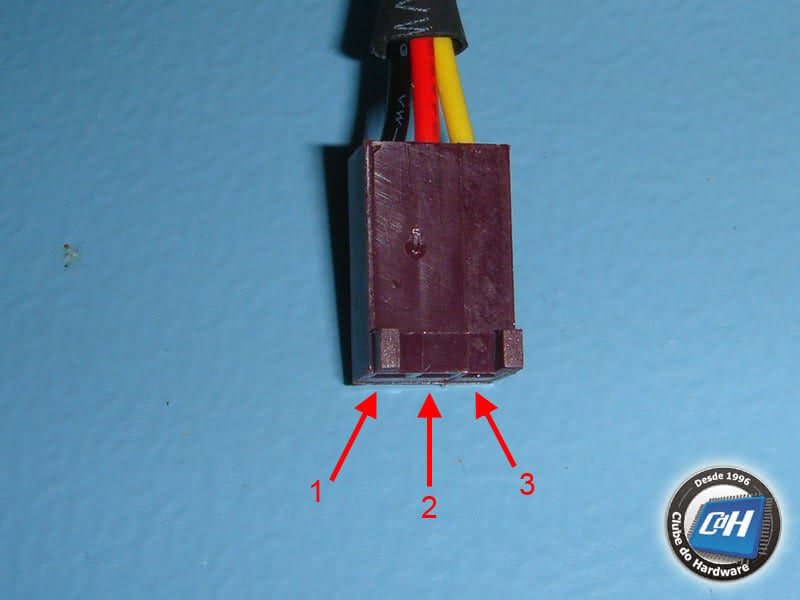-
Posts
8.859 -
Cadastrado em
-
Última visita
Tipo de conteúdo
Artigos
Selos
Livros
Cursos
Análises
Fórum
Tudo que Gabriel Torres postou
-
Valeu galera pelas explicações. Vou corrigir imediatamente. Erro da minha parte!
-
Tópico para a discussão do seguinte conteúdo publicado no Clube do Hardware: TV Digital vs. HDTV "TV digital e HDTV não significam a mesma coisa. Entenda." Comentários são bem-vindos. Atenciosamente, Equipe Clube do Hardware https://www.clubedohardware.com.br
-
Estou muito feliz hoje; o meu testador de fontes SunMoon SM-268 acabou de chegar aqui. Este equipamento é um testador de carga ativo, que nos permitirá a fazer verdadeiros testes de fontes de alimentação. Como nós já explicamos, 99% dos testes de fontes publicados na internet estão errados. Eu vou brincar com esta máquina durante os próximos dias para dominá-la. Depois disso todos os nossos testes de fontes de alimentação terão tanto o modelo que usamos atualmente – isto é, uma visão completa e aprofundada do projeto e dos componentes usados internamente – quanto o teste de carga para ver se a fonte é capaz de entregar a potência rotulada. Nós ainda precisaremos comprar mais equipamentos, como um termômetro para medir tanto a temperatura ambiente quanto a temperatura interna da fonte, um wattímetro para medir eficiência e um osciloscópio para ver o quanto de ruído e oscilação há nas saídas da fonte, se quisermos abordar essas características também. Este é um investimento pesadíssimo mas acreditamos que valha à pena, especialmente quando lembramos que somente pouquíssimas publicações internacionais fazem teste deste nível – nós seremos os primeiros no Brasil. Eu pretendo retestar o máximo possível de fontes de alimentação que nós já escrevemos sobre, de forma a atualizar todos os artigos já publicados. Uma coisa boa sobre fontes de alimentação é que elas possuem um tempo de mercado bem maior do que outros componentes de hardware, assim um teste de um produto “antigo” ainda pode ajudar um monte de usuários, já que os produtos aindam estão disponíveis no mercado. Eu também planejo publicar uma tabela listando todas as fontes que tivermos testado com o testador, mostrando aquelas que foram capazes de entregar a potência rotulada e aquelas que foram reprovadas. Esta tabela deverá ser bastante útil para todos os nossos leitores. Nas fotos abaixo você confere o aspecto do nosso novo testador de fontes.
-
A TX750W pertence à mais nova série de fontes de alimentação da Corsair, a TX. Esta é a fonte de alimentação mais “parruda” da Corsair atualmente – a propósito, rotulada a 50° C, o que é excelente – e também é a única que tem quatro conectores de alimentação para placas de vídeo – mesmo o modelo de 650 W da série TX não tem quatro conectores. Outra característica técnica desta nova série é o uso de um único barramento de +12V de alta corrente em vez de vários barramentos virtuais com correntes mais baixas – fontes da série HX têm três barramentos virtuais, mas os modelos da série VX também têm um único barramento de +12V. Esta fonte não tem sistema de cabeamento modular como na série HX, mas ela tem uma ventoinha de 140 mm, alta eficiência e PFC ativo. Vamos dar uma olhada a fundo nesta fonte de alimentação e ver se ela realmente pode fornecer sua potência rotulada. Esta fonte de alimentação vem dentro de um saco de pano juntamente com 10 prendedores de cabo para prender os cabos da fonte melhorando assim o fluxo de ar dentro do micro. Figura 1: A Corsair TX750W vem dentro de um saco de pano. Figura 2: Corsair TX750W. Figura 3: Corsair TX750W. Com você pode ver nas Figuras 2 e 3 esta fonte usa uma ventoinha de 140 mm em sua parte inferior (a fonte de alimentação está de cabeça para baixo nas Figuras 2 e 3) e uma grade em sua parte traseira, onde tradicionalmente há uma ventoinha de 80 mm. Esta solução de refrigeração oferece um melhor fluxo de ar e um baixo nível de ruído, já que ventoinhas maiores podem girar a uma velocidade de rotação menor para gerar o mesmo fluxo de ar do que as ventoinhas menores. É importante notar que o modelo de 650 W da série TX usa uma ventoinha menor de 120 mm. A Corsair TX750W também tem duas características que estão se tornando padrão, PFC ativo e alta eficiência (80%). Quanto maior a eficiência melhor – uma eficiência de 80% significa que 80% da potência extraída da rede elétrica é convertida em potência nas saídas da fonte de alimentação e apenas 20% é desperdiçada, o que significa uma conta de luz mais baixa – só para você ter uma ideia, fontes de alimentação convencionais possuem uma eficiência inferior a 70%. O PFC ativo (Fator de Correção de Potência), por outro lado, oferece uma melhor utilização da rede elétrica e permite que esta fonte de alimentação esteja de acordo com leis européias, o que permite à Corsair vendê-la neste continente (você pode ler mais sobre PFC em nosso tutorial Fontes de Alimentação). Na Figura 2 você pode ver que esta fonte de alimentação não tem uma chave 110V/220V, característica esta presente em fontes de alimentação com PFC ativo. Esta fonte de alimentação vem com sete cabos de alimentação para periféricos: quatro cabos de alimentação auxiliar PCI Express para placas de vídeo com conectores de 6/8 pinos (veja na Figura 4), dois cabos contendo quatro conectores de alimentação padrão e um conector de alimentação para unidade de disquetes cada e dois cabos contendo quatro conectores de alimentação Serial ATA cada. Nós temos uma crítica construtiva a fazer a respeito dos cabos de alimentação para periféricos. Em vez de usar um cabo longo com muitos conectores nós achamos que o fabricante deveria adicionar mais cabos com menos conectores cada – por exemplo, três cabos com três conectores SATA cada em vez de dois cabos com quatro conectores SATA. Em nossa opinião esta forma oferece uma melhor distribuição de alimentação. Como mencionamos, todos os conectores de alimentação para placas de vídeo podem ser transformados em conectores de 8 pinos, o que significa que com esta fonte de alimentação você pode instalar todos os tipos de placas de vídeo topo de linha. Figura 4: Todos os conectores de alimentação para placas de vídeo podem ser transformados de 6 para 8 pinos. O revestimento plástico usado pelos cabos de alimentação principal da placa-mãe não parte de dentro da fonte de alimentação (veja na Figura 3) – o que é algo que não aprovamos por razões estéticas. Esta fonte de alimentação tem um conector EPS12V que pode ser transformado em dois conectores ATX12V e o conector de alimentação principal pode ser usado tanto em placas-mães com 20 pinos ou quanto nas atuais placas-mães com 24 pinos. Todos os fios usados nesta fonte de alimentação são de 18 AWG, mas para a faixa de potência desta fonte nós achamos que a Corsair deveria ter usado fios mais grossos (por exemplo, 16 AWG). Fontes de alimentação mais baratas usam fios de 20 AWG ou até mesmo de 22 AWG, que são mais finos. Apesar de a Corsair ter pago para ter seu próprio número UL, esta fonte é na verdade fabricada pela CWT, como você pode ver na Figura 5. Figura 5: Esta fonte de alimentação é fabricada pela CWT. Nós decidimos desmontar esta fonte de alimentação para vermos qual projeto e componentes foram utilizados. Leia nosso tutorial Anatomia das Fontes de Alimentação Chaveadas para entender como uma fonte de alimentação trabalha internamente e para comparar esta fonte de alimentação com outras. Nesta página teremos uma visão geral, enquanto que na página seguinte discutiremos em detalhes a qualidade e as características dos componentes usados. Nós podemos apontar várias diferenças entre esta fonte de alimentação e uma fonte genérica: a qualidade da construção da placa de circuito impresso; o uso de mais componentes no estágio de filtragem de transientes; o circuito PFC ativo; a potência de todos os componentes; o projeto; etc. Figura 6: Visão geral. Figura 7: Visão geral. Assim que abrimos a fonte de alimentação tivemos a impressão de termos a visto antes. A disposição dos componentes na placa de circuito impresso é muito similar à usada pela Thermaltake Toughpower 750 W, que também é fabricada pela CWT. No entanto, após uma inspeção cuidadosa na placa de circuito impresso nós encontramos diferenças suficientes para afirmar que apesar de essas duas fontes terem a mesma potência rotulada e serem fabricadas pela mesma empresa, elas são definitivamente produtos diferentes (sem falar que o produto da Thermaltake tem três barramentos de +12 V de 18 A, enquanto que o produto da Corsair tem um único barramento de 60 A). Como mencionamos em outros testes, a primeira coisa que gostamos de ver quando abrimos uma fonte de alimentação para termos uma ideia da sua qualidade é o estágio de filtragem de transientes. Os componentes recomendados para esse estágio são duas bobinas de ferrite, dois capacitores cerâmicos (capacitores Y, normalmente azuis), um capacitor de poliéster metalizado (capacitor X) e um varistor (MOV). Em fontes de alimentação genéricas são usados menos componentes do que o recomendado, normalmente removendo o varistor, que é essencial para eliminar picos de energia provenientes da rede elétrica, e a primeira bobina. Nesta seção a Corsair TX750W é impecável, já que ela tem mais componentes do que o necessário – um capacitor X extra, quatro capacitores Y extras e uma bobina extra. Esta fonte tem ainda um capacitor X localizado após a ponte de retificação. Figura 8: Estágio de filtragem de transientes (parte 1). Figura 9: Estágio de filtragem de transientes (parte 2). Uma característica muito interessante desta fonte de alimentação é que seu fusível está acondicionado dentro de uma proteção de borracha à prova de fogo. Portanto, esta proteção evitará que a faísca produzida na hora que o fusível queima de provocar um incêndio. Como você pode ver nas Figuras 6, 7 e 9 todas as bobinas usadas nesta fonte de alimentação são também protegidas pelo mesmo material. Agora vamos discutir em mais detalhes sobre os componentes usados na TX750W. Nós estávamos bastante curiosos para verificarmos quais componentes foram escolhidos para a seção de potência desta fonte de alimentação e também como eles foram interligados, ou seja, o projeto usado. Estávamos dispostos a ver se os componentes realmente forneceriam a potência anunciada pela Corsair. De todas as especificações técnicas descritas no databook de cada componente, estávamos mais interessados na corrente máxima em modo contínuo, dada em ampères (A). Para encontrar a potência máxima teórica do componente em watts podemos usar a fórmula P = V x I, onde P é a potência em watts, V é a tensão em volts e I é a corrente em ampères. Nós precisamos saber também em que temperatura o fabricante do componente mediu a sua corrente máxima (esta informação também pode ser encontrada no databook do componente). Quanto maior a temperatura, menor é a corrente que semicondutores conseguem fornecer. Correntes dadas a temperaturas menores do que 50° C não são boas, já que temperaturas abaixo desta não refletem as reais condições de trabalho da fonte de alimentação. Lembre-se que isto não significa que a fonte de alimentação fornecerá a corrente máxima de cada componente, já que a potência máxima que a fonte de alimentação pode fornecer depende de outros componentes usados – como o transformador, bobinas, capacitores, o layout da placa de circuito impresso e a bitola dos fios – não apenas das especificações principais dos componentes que iremos analisar. Para uma melhor compreensão do que iremos falar aqui, sugerimos que você leia nosso tutorial Anatomia das Fontes de Alimentação Chaveadas. Esta fonte de alimentação usa uma ponte de retificação GBJ1506 em seu estágio primário, que pode fornecer até 15 A de corrente em modo contínuo (a 100°C). Este componente está claramente superdimensionado: a 115 V ele seria capaz de puxar até 1.750 W da rede elétrica. Supondo uma eficiência típica de 80%, isso significa que essa fonte poderia entregar até 1.380 W sem que este componente queimasse. É claro que estamos falando especificamente do limite da ponte de retificação, e a potência máxima que uma fonte é capaz de fornecer depende dos demais componentes usados. No circuito PFC desta fonte são usados dois transistores MOSFET (20N60C3 – os mesmos usados em várias outras fontes que já vimos). Outras fontes de alimentação como a OCZ StealthXStream 600 W e a Zalman ZM600-HP usam três transistores em vez de dois. Cada transistor 20N60C3 suporta uma corrente máxima de até 300 A a 25° C em modo pulsante (que é o caso) ou 45 A a 25° C ou 20 A a 110° C em modo contínuo. Figura 10: Ponte de retificação e transistores do PFC ativo. Na seção de chaveamento dois outros transistores de potência MOSFET 20N60C3 são usados na configuração de chaveamento direto com dois transistores. Aqui está uma das principais diferenças entre a Corsair TX750W e a Thermaltake Toughpower 750 W: este modelo da Corsair usa transistores com um limite de corrente maior, o que é excelente (300 A vs. 80 A em modo pulsante, ambos rotulados a 25° C). Em outras palavras, pelo menos em teoria o estágio primário pode fornecer mais corrente (e consequentemente potência) para o estágio secundário. Figura 11: Transistores chaveadores. O primário é controlado por um circuito integrado CM6800, que é ao mesmo tempo um controlador de PFC ativo e controlador PWM. Ele está localizado em uma pequena placa de circuito impresso mostrada na Figura 12. Figura 12: Controlador PFC ativo e PWM. Esta fonte usa quatro retificadores Schottky em seu secundário, os mesmos modelos usados na Thermaltake Toughpower 750W. A saída de +12 V é produzida por dois retificadores Schottky STPS60L45CW instalados em paralelo, cada um suportando até 60 A (30 A por diodo interno a 135° C). A corrente máxima teórica que a linha de +12 V pode fornecer é dada pela fórmula I / (1 – D), onde D é o ciclo de trabalho usado e I é a corrente máxima suportada pelo diodo responsável pela retificação (neste caso, formado por dois diodos de 30 A em paralelo). Apenas como um exercício teórico podemos assumir um ciclo de carga de 30%. Isto nos daria uma corrente máxima teórica de 86 A ou 1.029 W para a saída de +12 V. A corrente máxima que esta linha pode realmente fornecer depende dos demais componentes usados, em particular da bobina. A saída de + 5V usa um retificador Schottky STPS60L45CW que pode suportar até 40 A (20 A por diodo interno a 130° C). A corrente máxima teórica que a linha de +5 V pode fornecer é dada pela fórmula I / (1 – D), onde D é o ciclo de trabalho usado e I é a corrente máxima suportada pelo diodo responsável pela retificação (um diodo de 20 A). Apenas como um exercício teórico podemos assumir um ciclo de carga de 30%. Isto nos daria uma corrente máxima teórica de 29 A ou 143 W para a saída de +5 V. A corrente máxima que esta linha pode realmente fornecer depende dos demais componentes usados, em particular da bobina. A saída de +3,3 V também usa um retificador Schottky STPS60L45CW que pode suportar até 40 A (20 A por diodo interno a 130° C). Usando os mesmos cálculos apresentados acima temos uma corrente máxima teórica de 29 A ou 94 W. Figura 13: Os quatro retificadores Schottky usados no secundário. Na Figura 14 você pode ver o sensor térmico usado nesta fonte de alimentação, responsável por controlar a velocidade de rotação da ventoinha de acordo com a temperatura interna da fonte. Figura 14: Sensor térmico. Esta fonte de alimentação usa apenas capacitores japoneses, todos rotulados a 105° C. O capacitor do PFC ativo é da Matushita (Panasonic) enquanto que os capacitores menores são da Chemi-Com. Na Figura 15 você pode ver a etiqueta contendo todas as especificações de alimentação da TX750W. Figura 15: Etiqueta da fonte de alimentação. Como você pode ver a Corsair rotulou esta fonte como tendo apenas um barramento de +12V. Se você abrir a fonte, no entanto, você verá que os fios de +12V são separados em quatro grupos (+12V1 até +12V4) e pode achar que esta fonte tem na verdade quatro barramentos virtuais (veja na Figura 16). O negócio é o seguinte. Como já explicamos exaustivamente em outros artigos, nas fontes de alimentação com mais de um barramento esses “barramentos virtuais” de +12V são conectados no único barramento real de +12 V que a fonte de alimentação tem – existe apenas uma única saída de +12V proveniente dos retificadores. Exatamente a mesma coisa acontece com esta fonte de alimentação da Corsair. A diferença está no mecanismo de proteção contra sobrecorrente (OCP, Over Current Protection). Em fontes de alimentação com múltiplos barramentos o circuito OCP tem várias entradas e é configurado para desligar a fonte de alimentação sempre que algum dos barramentos extraírem valores de corrente acima do especificado – 16 A, 18 A, 20 A são bons exemplos. Portanto em fontes de alimentação com quatro barramentos, por exemplo, o circuito OCP estará monitorando os quatro barramentos. Nesta fonte de alimentação, no entanto, o circuito OCP monitora a corrente total puxada por todos os fios de +12 V, portanto ela tem apenas uma entrada. Se sua fonte extrair mais do que 60 A (na verdade o circuito OCP é normalmente configurado com um valor um pouco maior do que a corrente impressa na etiqueta da fonte de alimentação), então a fonte será desligada. Existe muito discussão sobre qual é o melhor projeto, barramento único ou vários barramentos, mas deixaremos essa discussão para um tutorial que escreveremos em breve. Portanto apesar de você ver quatro barramentos impressos na placa de circuito impresso esta fonte usa na verdade um projeto com um único barramento. Figura 16: Quatro barramentos impressos na placa de circuito impresso, mas essas marcações estão erradas e devem ser ignoradas (ver texto). O importante é que a potência e as correntes rotuladas estão dentro das especificações dos semicondutores usados nesta fonte de alimentação. Mais uma vez gostaríamos de lembrar que esta fonte de alimentação é rotulada a 50° C, o que é sensacional. Normalmente quando nenhuma alusão à temperatura é feita, os fabricantes assumem 25° C, que é uma temperatura muito abaixo da temperatura de funcionamento real de uma fonte de alimentação. Lembre-se que a potência máxima que uma fonte de alimentação consegue fornecer diminui com o aumento da sua temperatura interna. Nós temos uma sugestão a fazer para a Corsair que é postar esta informação em seu site, já que esta informação esta impressa apenas na caixa do produto. De qualquer maneira, nós verificaremos se esta fonte pode realmente fornecer sua potência rotulada na próxima página. A única coisa que realmente não gostamos nesta fonte de alimentação é a maneira como os fios de +12V dos cabos de alimentação da placa de vídeo são conectados. Como você pode ver na Figura 17 cada cabo de alimentação da placa de vídeo tem três fios, mas dois deles são conectados juntos em um único fio. Nós achamos que os três fios deveriam ser conectados diretamente na placa de circuito impresso sem nenhuma divisão no meio do caminho, já que a configuração usada pode limitar a quantidade máxima de corrente (e consequentemente de potência) que a fonte de alimentação pode fornecer para cada placa de vídeo, pelo menos teoricamente. Figura 17: Dois dos fios de +12 V dos cabos de alimentação para placa de vídeo são conectados juntos em um único fio. Nós fizemos vários testes com esta fonte de alimentação, conforme descrito em nosso artigo Nossa Metodologia de Testes de Fontes de Alimentação. Todos os testes descritos abaixo foram feitos com uma temperatura ambiente entre 45°C e 49°C. Durante nossos testes a temperatura da fonte de alimentação ficou entre 47°C e 53°C. Primeiro nós testamos esta fonte com cinco padrões diferentes de carga, tentando extrair em torno de 20%, 40%, 60%, 80% e 100% da sua capacidade máxima rotulada (na linha “% Carga Máx” nós listamos a porcentagem usada), observando como a fonte testada se comportava em cada carga. Na tabela abaixo nós listamos os padrões de carga usados e os resultados para cada carga. +12V2 é a segunda entrada de +12V do nosso testador de carga e neste teste ela foi ligada ao conector EPS12V da fonte de alimentação. Lembre-se que esta fonte de alimentação usa um projeto com um único barramento. Entrada Teste 1 Teste 2 Teste 3 Teste 4 Teste 5 +12V1 5 A (60 W) 11 A (132 W) 17 A (204 W) 24 A (288 W) 33 A (396 W) +12V2 5 A (60 W) 10 A (120 W) 15 A (180 W) 20 A (240 W) 22 A (264 W) +5V 2 A (10 W) 4 A (20 W) 6 A (30 W) 8 A (40 W) 8 A (40 W) +3,3 V 2 A (6,6 W) 4 A (13,2 W) 6 A (19,8 W) 8 A (26,4 W) 8 A (26,4 W) +5VSB 1 A (5 W) 1 A (5 W) 1,5 A (7,5 W) 2 A (10 W) 3 A (15 W) -12 V 0,5 A (6 W) 0,5 A (6 W) 0,5 A (6 W) 0,5 A (6 W) 0,8 A (9,6 W) Total 148 W 296 W 447 W 610 W 751 W % Carga Máx 19,7% 39,5% 59,6% 81,4% 100% Resultado Aprovada Aprovada Aprovada Aprovada Aprovada Estabilidade da Tensão Aprovada Aprovada Aprovada Aprovada Aprovada Ripple e Ruído Aprovada Aprovada Aprovada Aprovada Aprovada Potência CA 177 W 368 W 523 W 728 W 920 W Eficiência 83,6% 78,8% 84,3% 83% 80,5% Nós ficamos muito impressionados com esses resultados. A Corsair TX750W conseguiu fornecer sua potência rotulada a uma temperatura ambiente variando entre 45°C e 50°C mantendo sua eficiência em 80% (o único teste onde sua eficiência foi abaixo de 80% foi no teste número dois, onde estávamos extraindo cerca de 40% da capacidade de potência máxima rotulada e mesmo assim a eficiência foi quase de 80%). A única coisa que não nos agradou nesta fonte durante os nossos testes foi o ruído elétrico no barramento de +12V, muito alto se comparado ao de outras fontes de alimentação que vimos até o momento. Por exemplo, no teste número quatro, onde estávamos extraindo 610 W desta fonte, o nível de ruído estava em 60 mV na entrada +12V1 e 68 mV na entrada +12V2. Em nossos testes com a PC Power & Cooling Silencer 610 EPS12V extraindo a mesma quantidade de potência (e funcionando a 100%, normalmente onde vemos o nível de ruído máximo que a fonte de alimentação produz) nós vimos apenas 44 mV e 42 mV nessas duas entradas. Com a fonte operando em sua carga máxima, o nível de ruído foi de 90,6 mV a entrada de +12V1 e 103 mV na entrada de +12V2. Apesar de esses valores ainda estarem dentro do limite de 120 mV, nós gostaríamos de ver valores mais baixos, na faixa dos 60 mV. Os níveis de ruído para a saída de +5V e +3,3V foram de 8,8 mV e 16 mV, respectivamente, dentro do limite de 50 mV para essas saídas. Abaixo nós mostramos o nível de ruído encontrado nas saídas da fonte de alimentação enquanto que a mesma esta funcionando em sua carga máxima (teste número cinco). Figura 18: Nível de ruído na entrada de +12V1 do testador de carga. Figura 19: Nível de ruído na entrada de +12V2 do testador de carga. Figura 20: Nível de ruído na entrada de +5V do testador de carga. Figura 21: Nível de ruído na entrada de +3,3 do testador de carga. Após esses testes nós tentamos extrair ainda mais potência da Corsair TX750W. Abaixo você pode ver a quantidade máxima de potência que conseguimos extrair desta fonte mantendo-a funcionando com suas tensões e nível de ruído dentro da sua faixa de operação normal. Durante este teste a temperatura ambiente era de 45°C. Entrada Máximo +12V1 33 A (396 W) +12V2 33 A (396 W) +5V 10 A (50 W) +3.3 V 10 A (33 W) +5VSB 3 A (15 W) -12 V 0.8 A (9,6 W) Total 900 W % Carga Máx 120% Potência CA 1.111 W Eficiência 81% Aqui o nível de ruído na saída de +12V chegou a 112 mV, um valor muito próximo ao limite de 120 mV, mostrando que esta fonte obviamente não foi projetada para operar dentro de especificações tão altas. Figura 22: Nível de ruído na entrada de +12V1 do testador de carga com a fonte de alimentação fornecendo 900 W. Nós não estávamos apenas impressionados com o fato de que uma fonte de alimentação rotulado com sendo de 750 W pudesse fornecer 900 W, mas também porque ela conseguiu manter uma eficiência de 80% operando nesta circunstância! Mas, como mencionamos, nós não ficamos satisfeitos com o nível de ruído elétrico. Outra coisa que vale a pena ser mencionada é a dissipação térmica desta fonte. Mesmo dentro desta condição extrema a temperatura da fonte foi apenas dois graus Celsius superior à da temperatura ambiente dentro de nossa “caixa térmica”, mostrando que a ventoinha de 140 mm usada neste produto funciona muito bem. Durante nossos testes pudemos ver que a velocidade de rotação da ventoinha mudava com o aumento da temperatura da fonte. Outra coisa importante presente nesta fonte é o fato de que a sua ventoinha continua girando mesmo após o micro ter sido desligado – desde que você não desligue a chave liga/desliga principal da fonte–, o que é realmente interessante, já que ela continuará refrigerando a fonte até que a mesma atinja uma temperatura “segura”. Neste caso a ventoinha girará em baixa velocidade, portanto você mal pode ouvi-la girar quando isto acontece. Em teoria este recurso aumenta a vida útil do produto. A proteção contra curto-circuito para as saídas de +5V e +12V funcionaram bem, mas parece, no entanto, que esta fonte não tem uma proteção contra sobrecarga de corrente (OCP), ou ela está configurada com um valor acima de 66 A (a quantidade de corrente máxima que extraímos da saída de +12V) – enquanto que de acordo com a etiqueta da fonte de alimentação o limite para o único barramento de +12V é de 60 A. No que diz respeito à proteção contra sobrecarga de potência (OPP), nós extraímos mais do que a potência máxima rotulada pela fonte e a mesma não desligou. Na verdade, nós tentamos extrair ainda mais potência desta fonte (ou seja, quando tentamos extrair mais do que 10 A das linhas de +5V e +3,3V) o disjuntor do nosso laboratório desarmou. Nós queríamos ver a fonte desarmando, e não o disjuntor. As principais especificações técnicas da fonte de alimentação Corsair TX750W são: ATX12V 2.2. Potência nominal rotulada: 750 W. Potência máxima medida: 900 W a 45° C. Eficiência rotulada: 80%. Eficiência medida: Entre 78,8% e 84,3% em 115 V. PFC ativo: Sim. Conectores da placa-mãe: Um conector 20/24 pinos e um conector ATX12V/EPS12V. Conectores dos periféricos: Quatro cabos de alimentação para placas de vídeo (todos com conectores de 6/8 pinos), dois cabos contendo quatro conectores de alimentação para periféricos e um conector de alimentação para a unidade de disquete cada e dois cabos contendo quatro conectores de alimentação SATA cada. Proteções: curto-circuito (SCP), sobre corrente (OCP), sobre tensão (OVP), sobre potência (OPP), sub tensão (UVP) e temperatura elevada (OTP). Garantia: Cinco anos, nos EUA. No Brasil a garantia dependerá do distribuidor. Mais informações: http://www.corsair.com Verdadeiro fabricante: CWT. Preço médio nos EUA*: US$ 170. * Pesquisado no Shopping.com no dia da publicação desta Primeiras Impressões. Esta é uma excelente fonte de 750 W para usuários dispostos a instalar até quatro placas de vídeo topo de linha em seus micros. O que é realmente interessante nesta fonte de alimentação é o fato de todos os conectores de alimentação para as placas de vídeo poderem ser transformados em conectores de 8 pinos, dispensando um eventual upgrade de fonte de alimentação no futuro caso o conector de 8 pinos se torne padrão. Ou você pode usar esta fonte de alimentação para conectar duas Radeon HD 2900 XT em paralelo, já que cada uma delas requer dois cabos de alimentação, um com seis pinos e outro com oito pinos. Esta fonte tem ainda oito conectores de alimentação SATA e oito conectores de alimentação para periféricos, mais do que o suficiente para até mesmo os ultra nerds com dois ou mais gravadores de DVD e um enorme arranjo RAID e discos rígidos extras – apesar de acharmos que esta fonte poderia ter uma melhor distribuição de conectores, ou seja, três cabos com três conectores cada em vez de dois cabos com quatro conectores cada. Esta fonte também tem todas as coisas básicas que qualquer usuário procura hoje: alta eficiência, PFC ativo, boa solução de refrigeração, potência suficiente para alimentar placas de vídeo topo de linha, cinco anos de garantia nos EUA (no Brasil a garantia dependerá do distribuidor) e o melhor de tudo: ela pode fornecer seus 750 W rotulado a 50°C. E não é só isto. Durante nossos testes nós conseguimos extrair até 900 W a 45°C. Portanto você estará basicamente comprando uma fonte de alimentação de 900 W pagando o preço de uma fonte de 750 W. Tem coisa melhor do que esta? A única coisa que não gostamos nesta fonte foi o seu nível de ruído elétrico. Apesar de o nível de ruído ter ficado dentro das especificações do padrão ATX nós esperávamos que esta fonte produzisse menos ruído. Este “problema” não deve preocupar a maioria dos usuários, mas se você é um usuário entusiasta exigente e procura por uma fonte “perfeita” você deve procurar por outro modelo de 750 W com um nível de ruído menor. Esta fonte é um produto sensacional e nós a recomendamos. Só gostaríamos de destacar que ela não é um produto “perfeito”.
-

Teste da Fonte de Alimentação Corsair TX750W
Gabriel Torres postou um tópico em Comentários de artigos
Tópico para a discussão do seguinte conteúdo publicado no Clube do Hardware: Teste da Fonte de Alimentação Corsair TX750W "Nós desmontamos completamente a fonte mais recente da Corsair, TX750W (CMPSU-750TX) – que tem um único barramento de +12V, ventoinha de 140 mm e quatro conectores de 6/8 pinos para placas de vídeo –, e também a testamos para ver se ela realmente fornece 750 W." Comentários são bem-vindos. Atenciosamente, Equipe Clube do Hardware https://www.clubedohardware.com.br -

Teste da Fonte de Alimentação PC Power & Cooling Silencer 610 EPS12V
Gabriel Torres postou uma análise em Energia
A Silencer 610 EPS12V é uma fonte de alimentação de 610 W da PC Power & Cooling que usa o design de uma fonte de alimentação para PC tradicional com uma única ventoinha de 80 mm em sua parte traseira. Apesar do visual espartano, esta fonte de alimentação tem PFC ativo, dois conectores de alimentação para placas de vídeo LI ou CrossFire, conector EPS12V e é rotulada a 40° C. Dessa forma o fabricante garante que esta fonte fornecerá verdadeiramente 610 W de potência. Na verdade esta fonte vem com um relatório de teste gerado por uma máquina chamada Chroma 8000 (provavelmente a máquina testadora de fontes de alimentação mais topo de linha disponível no mercado hoje) mostrando não apenas esta fonte pode fornecer seus 610 W, mas que ela pode chegar ao máximo de 680 W. Como de costume, nós desmontamos completamente esta fonte de alimentação para darmos uma olhada a fundo em seu projeto e componentes e também a testamos para ver se ela realmente fornece 610 W de potência. Figura 1: Silencer 610 EPS12V da PC Power & Cooling. Figura 2: Silencer 610 EPS12V da PC Power & Cooling. Você pode ver o relatório que vem com esta fonte de alimentação na Figura 3. Figura 3: Relatório gerado pela Chroma 8000 para esta fonte de alimentação. De acordo com o relatório, esta fonte de alimentação da PC Power & Cooling pode realmente entregar a sua potência rotulada, fornecendo 680 W de pico e oferecendo uma eficiência de 84,5% em 615 W, o que é absolutamente sensacional (o fabricante diz que esta fonte tem uma eficiência de 83%). Claro que faremos um teste de carga e eficiência para ver se podemos realmente confiar nos números divulgados pelo fabricante. Quanto maior a eficiência melhor – uma eficiência de 80% significa que 80% da potência extraída da rede elétrica é convertida em potência nas saídas da fonte de alimentação e apenas 20% é desperdiçada, o que significa uma conta de luz mais baixa – só para você ter uma ideia, fontes de alimentação convencionais possuem uma eficiência entre 50% e 60%. O PFC ativo (Fator de Correção de Potência), por outro lado, oferece uma melhor utilização da rede elétrica e permite que esta fonte de alimentação esteja de acordo com leis européias, o que permite à OCZ vendê-la neste continente (você pode ler mais sobre PFC em nosso tutorial Fontes de Alimentação). Na Figura 1 você pode ver que esta fonte de alimentação não tem uma chave 110V/220V, característica esta presente em fontes de alimentação com PFC ativo. Esta fonte de alimentação vem com sete cabos de alimentação para periféricos: dois cabos de alimentação auxiliar PCI Express para placas de vídeo, um cabo de alimentação para periféricos contendo dois conectores de alimentação padrão e um conector de alimentação para unidade de disquetes, dois cabos de alimentação para periféricos contendo três conectores de alimentação padrão para periféricos cada e dois cabos contendo três conectores de alimentação Serial ATA cada. Um dos conectores de alimentação para a placa de vídeo pode ser transformado em um conector de 8 pinos, como você pode ver na Figura 4. Figura 4: Este conector de alimentação de 6 pinos para a placa de vídeo pode ser transformado em um conector de 8 pinos. O revestimento plástico usados pelos cabos de alimentação principal da placa-mãe parte de dentro da fonte de alimentação – algo que sempre destacamos que os fabricantes deveriam fazer. Esta fonte de alimentação tem um conector ATX12V, um conector EPS12V e o conector de alimentação principal pode ser usado tanto em placas-mães com 20 pinos ou quanto nas atuais placas-mães com 24 pinos. Todos os fios usados nesta fonte de alimentação são de 18 AWG, o que é bom o suficiente para a faixa de potência desta fonte. Fontes de alimentação mais baratas usam fios de 20 AWG ou até mesmo de 22 AWG, que são mais finos. Apesar de a PC Power & Cooling ter pagado para ter seu próprio número UL, JonnyGuru diz que esta fonte de alimentação é na verdade fabricada pela Seasonic, mas não fomos capazes de confirmar esta informação. Nós decidimos desmontar esta fonte de alimentação para vermos qual projeto e componentes foram utilizados. Leia nosso tutorial Anatomia das Fontes de Alimentação Chaveadas para entender como uma fonte de alimentação trabalha internamente e para comparar esta fonte de alimentação com outras. Nesta página teremos uma visão geral, enquanto que na página seguinte discutiremos em detalhes a qualidade e as características dos componentes usados. Nós podemos apontar várias diferenças entre esta fonte de alimentação e uma fonte genérica: a qualidade da construção da placa de circuito impresso; o uso de mais componentes no estágio de filtragem de transientes; o circuito PFC ativo; a potência de todos os componentes; o projeto; etc. Figura 5: Visão geral. Figura 6: Visão geral. Como mencionamos em outros testes, a primeira coisa que gostamos de ver quando abrimos uma fonte de alimentação para termos uma ideia da sua qualidade é o estágio de filtragem de transientes. Os componentes recomendados para esse estágio são duas bobinas de ferrite, dois capacitores cerâmicos (capacitores Y, normalmente azuis), um capacitor de poliéster metalizado (capacitor X) e um varistor (MOV). Em fontes de alimentação genéricas são usados menos componentes do que o recomendado, normalmente removendo o varistor, que é essencial para eliminar picos de energia provenientes da rede elétrica, e a primeira bobina. Nesta seção a Silencer 610 EPS12V é impecável, já que ela tem mais componentes do que o necessário – um capacitor X extra, dois capacitores Y extras, uma bobina extra e um núcleo de ferrite no cabo de alimentação principal. Esta fonte tem ainda um capacitor X localizado após a ponte de retificação. Figura 7: Estágio de filtragem de transientes (parte 1). Figura 8: Estágio de filtragem de transientes (parte 2). Uma característica muito interessante desta fonte de alimentação é que seu fusível está acondicionado dentro de uma proteção de borracha à prova de fogo. Portanto, esta proteção evitará que a faísca produzida na hora que o fusível queima de provocar um incêndio. Agora vamos discutir em mais detalhes sobre os componentes usados na Silencer 610 EPS12V. Nós estávamos bastante curiosos para verificarmos quais componentes foram escolhidos para a seção de potência desta fonte de alimentação e também como eles foram interligados, ou seja, o projeto usado. Estávamos dispostos a ver se os componentes realmente forneceriam a potência anunciada pela PC Power & Cooling. De todas as especificações técnicas descritas no databook de cada componente, estávamos mais interessados na corrente máxima em modo contínuo, dada em ampères (A). Para encontrar a potência máxima teórica do componente em watts podemos usar a fórmula P = V x I, onde P é a potência em watts, V é a tensão em volts e I é a corrente em ampères. Nós precisamos saber também em que temperatura o fabricante do componente mediu a sua corrente máxima (esta informação também pode ser encontrada no databook do componente). Quanto maior a temperatura, menor é a corrente que semicondutores conseguem fornecer. Correntes dadas a temperaturas menores do que 50° C não são boas, já que temperaturas abaixo desta não refletem as reais condições de trabalho da fonte de alimentação. Lembre-se que isto não significa que a fonte de alimentação fornecerá a corrente máxima de cada componente, já que a potência máxima que a fonte de alimentação pode fornecer depende de outros componentes usados – como o transformador, bobinas, capacitores, o layout da placa de circuito impresso e a bitola dos fios – não apenas das especificações principais dos componentes que iremos analisar. Para uma melhor compreensão do que iremos falar aqui, sugerimos que você leia nosso tutorial Anatomia das Fontes de Alimentação Chaveadas. Esta fonte de alimentação usa uma ponte de retificação GBJ1506 em seu estágio primário, que pode fornecer até 15 A de corrente em modo contínuo (a 100°C). Este componente está claramente superdimensionado: a 115 V ele seria capaz de puxar até 1.725 W da rede elétrica. Supondo uma eficiência típica de 80%, isso significa que essa fonte poderia entregar até 1.380 W sem que este componente queimasse. É claro que estamos falando especificamente do limite da ponte de retificação, e a potência máxima que uma fonte é capaz de fornecer depende dos demais componentes usados. No circuito PFC desta fonte são usados dois transistores MOSFET (20N60C3 – o mesmo usado em várias outras fontes que já vimos). Outras fontes de alimentação disponíveis no mercado com a mesma faixa de potência da Silencer 610 EPS12V, como a OCZ StealthXStream 600 W e a Zalman ZM600-HP, usam três transistores em vez de dois. Cada transistor 20N60C3 suporta uma corrente máxima de até 300 A a 25° C em modo pulsante (que é o caso). Na seção de chaveamento dois transistores de potência MOSFET FQPF18N50V2 são usados na configuração de chaveamento direto com dois transistores, sendo que cada um deles suporta uma corrente máxima de 72 A em modo pulsante, que é o modo usado, já que o circuito PWM alimenta esses transistores com uma forma de onda quadrada. É interessante notar que esses são os mesmos transistores usados por várias outras fontes de alimentação, como a OCZ StealthXStream 600 W, Zalman ZM600-HP, OCZ GameXstream 700 W e a Corsair HX620W. Os transistores do PFC ativo, os transistores chaveadores e o diodo do PFC são instalados no mesmo dissipador de calor, como você pode ver na Figura 10. Figura 9: Semicondutores usados no primário. Esta fonte de alimentação usa um circuito integrado UCC28515DW, que é ao mesmo tempo um controlador de PFC ativo e controlador PWM. Ele está localizado em uma pequena placa de circuito impresso que pode ser vista do lado esquerdo na Figura 6. Esta fonte usa quatro retificadores Schottky em seu secundário. A saída de +12V usa dois 30A50CT em paralelo, cada um capaz de suportar até 30 A a 125° C (15 A por diodo interno). A corrente máxima teórica que a linha de +12 V pode fornecer é dada pela fórmula I / (1 – D), onde D é o ciclo de trabalho usado e I é a corrente máxima suportada pelo diodo responsável pela retificação (neste caso, formado por dois diodos de 15 A em paralelo). Apenas como um exercício teórico podemos assumir um ciclo de carga de 30%. Isto nos daria uma corrente máxima teórica de 43 A ou 514 W para a saída de +12 V. A corrente máxima que esta linha pode realmente fornecer depende dos demais componentes usados, em particular da bobina. A saída de +5V usa um 30L30CT, que é capaz de suportar até 30 A a 140° C (15 A por diodo interno). A corrente máxima teórica que a linha de +5 V pode fornecer é dada pela fórmula I / (1 – D), onde D é o ciclo de trabalho usado e I é a corrente máxima suportada pelo diodo responsável pela retificação (neste caso, formado por um diodo de 15 A). Apenas como um exercício teórico podemos assumir um ciclo de carga de 30%. Isto nos daria uma corrente máxima teórica de 21 A ou 107 W para a saída de +5 V. A corrente máxima que esta linha pode realmente fornecer depende dos demais componentes usados, em particular da bobina. A saída de +3,3 V usa um 30A40CT, capaz de suportar até 30 A a 135° C (15 A por diodo interno). Usando a mesma matemática temos uma potência máxima teórica de 71 W. Apesar de as linhas +5 V e +3,3 V terem retificadores separados, elas compartilham a mesma saída do transformador. Portanto a corrente máxima que essas linhas podem fornecer dependerá muito do transformador. Como já dissemos anteriormente, a corrente/potência máxima que cada linha pode realmente fornecer dependerá de outros componentes usados, especialmente do transformador, da bobina, do capacitor, da bitola do fio e até mesmo da largura das trilhas da placa de circuito impresso. Os números apresentados são apenas um exercício teórico. Figura 10: Os quatro retificadores Schottky usados no secundário. Esta fonte usa um minúsculo semicondutor sensor térmico localizado no lado da solda da placa de circuito impresso, abaixo do dissipador de calor do secundário (veja na Figura 11). Este sensor pode passar despercebido por um olho não treinado. A proposta deste sensor é controlar a velovidade de rotação da ventoinha de acordo com a temperatura interna da fonte. Figura 11: Sensor térmico. Esta fonte de alimentação usa uma mistura de capacitores eletrolíticos japoneses (Chemi-Con) e taiuaneses (OST). O maior capacitor eletrolítico do circuito PFC ativo é rotulado a 85° C, enquanto que todos os outros capacitores menores são rotulados a 105° C. Na Figura 12 você pode ver a etiqueta contendo todas as especificações de alimentação da Silencer 610 EPS12V. Figura 12: Etiqueta da fonte de alimentação. Como você pode ver na Figura 12, a PC Power & Cooling rotulou esta fonte como tendo apenas um barramento de +12V. Na verdade PC Power & Cooling já vem há algum tempo defendendo o uso de um único barramento em vez de múltiplos barramentos virtuais, como você pode ver no site deles como sendo o mito número oito sobre fontes de alimentação. Dentro da fonte, no entanto, encontramos a marcação de dois barramentos virtuais de +12V na placa de circuito impresso, como você pode ver na Figura 13. De acordo com a PC Power & Cooling esta marcação está errada e esta fonte tem realmente apenas um barramento de +12V. Figura 13: Dois barramentos virtuais marcados na placa de circuito impresso, apesar de esta fonte usar um projeto com um único barramento. Nós obtivemos uma resposta bastante elucidativa do fundador da PC Power & Cooling, Doug Dodson, como você pode ler abaixo. “Esta fonte usa um único barramento. Caso contrário haveria um circuito de proteção de sobrecorrente separados para cada saída. Em vez disso, existe uma única proteção geral. A marcação na placa de circuito impresso está errada e deveria ter sido removida desde que decidimos abandonar projetos com múltiplos barramentos. Todas pessoas que fossem submeter esta fonte a testes deveriam testar isso por conta própria. Se ela tivesse múltiplos barramentos a fonte de alimentação desligaria se um dos dois barramentos puxassem mais de 20 A. Qualquer um pode provar que só existe um único barramento puxando 49 A do que ele acha que é o barramento +12V1 ou o +12V2 e verá que a fonte de alimentação não desligará. A razão que deixamos o +12V1 e o +12V2 na placa de circuito impresso é que queríamos ludibriar nossos concorrentes já que éramos os únicos a fazer projetos com um único barramento e estávamos tendo muito êxito com isso. Então admitimos nossa vantagem e começamos a nos vangloriar por isso. Para finalizar, quando fazemos uma declaração técnica, pode acreditar que é verdade.” A potência e as correntes rotuladas estão dentro das especificações dos semicondutores usados nesta fonte de alimentação. Mais uma vez gostaríamos de lembrar que esta fonte de alimentação é rotulada a 40° C. Normalmente quando nenhuma alusão a temperatura é feita, os fabricantes assumem 25° C, que é uma temperatura muito abaixo da temperatura de funcionamento real de uma fonte de alimentação. Lembre-se que a potência máxima que uma fonte de alimentação consegue fornecer diminui com o aumento da sua temperatura interna. Agora que nós temos todos os equipamentos necessários pra fazer um verdadeiro teste de fonte de alimentação nós verificaremos se esta fonte é capaz de fornecer a potência rotulada. Nós fizemos vários testes com esta fonte de alimentação, conforme descrito em nosso artigo Nossa Metodologia de Testes de Fontes de Alimentação. Todos os testes descritos abaixo foram feitos com uma temperatura ambiente entre 45°C e 47°C. Durante nossos testes a temperatura da fonte de alimentação ficou entre 47°C e 48°C. Primeiro nós testamos esta fonte com cinco diferentes padrões de carga, tentando extrair em torno de 20%, 40%, 60%, 80% e 100% da sua capacidade máxima rotulada (na linha “% Carga Máx” nós listamos a porcentagem usada), observando como a fonte testada se comportava em cada carga. Na tabela abaixo nós listamos os padrões de carga usados e os resultados para cada carga. +12V2 é a segunda entrada de +12V do nosso testador de carga e neste teste ela foi ligada ao conector EPS12V da fonte de alimentação. Lembre-se que esta fonte de alimentação usa um projeto com um único barramento. Entrada Teste 1 Teste 2 Teste 3 Teste 4 Teste 5 +12V1 4,5 A (54 W) 8,5 A (102 W) 16 A (192 W) 25 A (300 W) 33 A (396 W) +12V2 4,5 A (54 W) 8,5 A (102 W) 10 A (120 W) 10 A (120 W) 10 A (120 W) +5V 1 A (5 W) 2 A (10 W) 4 A (20 W) 6 A (30 W) 8 A (40 W) +3,3 V 1 A (3,3 W) 2 A (6,6 W) 4 A (13,2 W) 6 A (19,8 W) 8 A (26,4 W) +5VSB 1 A (5 W) 1 A (5 W) 1,5 A (7,5 W) 2 A (10 W) 3 A (15 W) -12 V 0,5 A (6 W) 0,5 A (6 W) 0,5 A (6 W) 0,5 A (6 W) 0,8 A (9,6 A) Total 128 W 232 W 359 W 486 W 607 W % Carga Máx 21% 38% 59% 80% 99,5% Estabilidade da Tensão Aprovada Aprovada Aprovada Aprovada Aprovada Ripple e Ruído Aprovada Aprovada Aprovada Aprovada Aprovada Eficiência (1) 86,5% 88,2% 87,3% 85,3% 83,6% Potência CA (2) 152,6 W 271,8 W 423,4 W 584,6 W 743,0 W Eficiência (2) 83,7% 85,4% 84,5% 82,8% 80,6% Tensão CA 115,4 V 114,3 V 112,9 V 111,3 V 109,5 V Fator de Potência 0,987 0,994 0,996 0,997 0,997 Resultado Final Aprovada Aprovada Aprovada Aprovada Aprovada Atualizado em 03/07/2009: Nós re-testamos esta fonte de alimentação usando o nosso novo wattímetro GWInsteak GPM-8212, que é um instrumento de precisão, apresentando precisão de 0,2% e, desta forma, lendo os valores corretos para a potência CA e eficiência (resultados marcados com "2" na tabela acima; os resultados marcados com "1" foram medidos com o nosso wattímetro anterior da Brand Electronics, que não é tão preciso como você pode ver). Nós também adicionamos valores para a tensão CA durante nossos testes, o que é importante de se saber, já que a eficiência é diretamente proporcional à tensão CA (quanto maior a tensão, maior é a eficiência). Fabricantes normalmente divulgam a eficiência com a fonte trabalhando em 230 V, o que infla a eficiência anunciada. Outro parâmetro que adicionamos foi o fator de potência, que mede a eficiência do circuito PFC ativo da fonte de alimentação. Este número tem de estar o mais próximo de 1 o possível. Como você pode ver esta fonte de alimentação só não conseguiu fornecer sua potência rotulada em 45°C, mas também conseguiu manter uma alta eficiência entre 84,5% e 85,4% quando entregando entre 40% e 60% da sua potência rotulada (entre 244 W e 366 W). Em carga leve (20%, isto é, 122 W) a eficiência também foi alta em 83,6%. Entregando 80% de carga (488 W) a eficiência caiu mas ainda apresentou um valor relativamente alto (82,8%). Em carga total (610 W) a eficiência caiu bastante, mas ainda acima da marca dos 80%. No que diz respeito ao ruído elétrico, o nível máximo que vimos foi de 47 mV pico-a-pico na entrada +12V1 durante o teste de número quatro, que é bem abaixo dos 120 mV máximo permitido. Após ficarmos satisfeitos com esses resultados, nós tentamos extrair mais potência da Silencer 610 EPS12V, mas não conseguimos: após aumentarmos um ampère em +12V1, +12V2, +5V ou +3,3V a fonte de alimentação não ligava. Então começamos nosso próximo teste, cujo objetivo era tentar descobrir a potência máxima de pico que esta fonte poderia suportar. Nós começamos na carga 1, então mudamos para a carga 2 e assim por diante. Após atingirmos a carga 5 nós aumentamos a corrente em +12V1, +12V2, +5V e +3,3V para o máximo possível onde a fonte de alimentação permaneceria funcionando normalmente e as tensões e o nível de ruído elétrico dentro da faixa de operação normal. Nós conseguimos os seguintes valores máximos de pico para esta fonte: Entrada Máximo de Pico +12V1 33 A (396 W) +12V2 18 A (216 W) +5V 10 A (50 W) +3,3 V 10 A (33 W) +5VSB 3 A (15 W) -12 V 0,8 A (9,6 W) Total 708 W % Carga Máx 116,06% Eficiência (1) 82% Potência CA (2) 897 W Eficiência (2) 78,9% Tensão CA 107,2 V Fator de Potência 0,997 A fonte de alimentação, no entanto, não conseguiu trabalhar constantemente nessas especificações, e é por isso que estamos chamando-as de “pico”. Nós fizemos este teste só para que vocês soubessem a quantidade máxima de potência que esta fonte pode fornecer em um curto período de tempo. Após alguns minutos o ruído começou a aumentar até que chegou um ponto em que a fonte se desligou. Mas este é um resultado impressionante, já que estamos falando de uma temperatura ambiente de 45°C. Além disso, todas as proteções importantes funcionaram como esperado, já que a fonte desligou automaticamente em situações de sobrecarga de potência e corrente – fontes de alimentação baratas simplesmente queimam quando submetidas a uma carga pesada devido à falta de tais proteções. O importante é o seguinte: a Silencer 610 EPS12V sobreviveu aos nossos testes de carga e continuou funcionando bem após a nossa sessão de tortura. Sem falar que a velocidade da ventoinha da fonte aumentou com o aumento da temperatura interna da fonte. Na verdade a PC Power & Cooling foi muito feliz ao batizar este produto de “Silencer”: só conseguimos ouvir a ventoinha girando quando a fonte foi submetida a uma carga alta. As principais especificações técnicas da fonte de alimentação Silencer 610 EPS12V são: ATX12V 2.2. Potência nominal rotulada: 610 W. Eficiência nominal rotulada: 83%. Eficiência medida: Entre 80,6% e 85,4% em 115 V (nominal, ver resultados completos para a tensão realmente usada). PFC ativo: Sim. Conectores da placa-mãe: Um conector 20/24 pinos, um conector ATX12V e um conector EPS12V. Conectores para periféricos: dois cabos de alimentação para placas de vídeo (um com conector de 6 pinos e outro com conector 6/8 pinos), um cabo de alimentação para periféricos contendo dois conectores de alimentação padrão e um conector de alimentação para a unidade de disquete, dois cabos de alimentação para periféricos contendo três conectores padrão e dois cabos contendo três conectores de alimentação Serial ATA. Proteções: curto-circuito (SCP), sobre corrente (OCP), sobre tensão (OVP), sobre potência (OPP) e sub tensão (UVP). Garantia: Cinco anos, nos EUA. No Brasil a garantia dependerá do distribuidor. Mais informações: http://www.pcpower.com Verdadeiro fabricante: Seasonic (informação não confirmada). Preço médio nos EUA*: US$ 120. * Pesquisado no Pricewath.com no dia da publicação desta Primeiras Impressões. Esta é uma fonte de alimentação de 610 W sem “frescuras” tais como sistema de cabeamento modular ou ventoinha de 120 mm, mas ela tem todas as especificações que um usuário médio precisa atualmente: PFC ativo, alta eficiência (83% nominal, atingindo até 85,4% quando você puxa 244 W dela), dois conectores de alimentação para placas de vídeo e uma potência nominal alta o suficiente para alimentar tanto placas de vídeo intermediárias quanto as topo de linha e o que é mais importante: esta fonte pode fornecer realmente 610 W de potência a 45°C. Outro destaque deste produto é a sua garantia (cinco anos nos EUA, lembrando que no Brasil a garantia dependerá do distribuidor). O único ponto fraco desta fonte é o seu preço, mas só porque a OCZ StealthXStream 600 W é mais barata. Este modelo da OCZ, no entanto, tem menos conectores de alimentação para periféricos disponíveis (apenas três conectores de alimentação SATA e cinco para periféricos). Portanto você deve verificar primeiro se isto será ou não um problema para você caso prefira este modelo da OCZ. Nós, no entanto, ainda não fizemos um teste de carga com este modelo da OCZ para verificar se ela pode realmente fornecer os 600 W rotulados. Com este modelo da PC Power & Cooling nós garantimos a você que ela será capaz de fornecer os 610 W rotulados. Além disso, a Silencer 610 EPS12V é cotada com a mesma faixa de preço de fontes de alimentação de 600 W de outros fabricantes. Portanto nós achamos que preço não será um verdadeiro problema se você está procurando por uma boa fonte de 600 W. Como esta fonte passou sem problemas em todos os nossos testes – e continuou funcionando bem depois – e é realmente capaz de fornecer sua potência rotulada a 45°C e tem uma alta eficiência, este é definitivamente um modelo que nós recomendamos, e por isso ela leva o selo “Produto Recomendado”. -
Como muitos computadores vendidos atualmente não estão vindo com uma unidade de disquete instalada, o usuário precisa comprar e instalar uma por conta própria caso queira ler disquetes em seu micro. Apesar de os disquetes serem um tipo de mídia cada vez menos usada você pode ter dados antigos (e importantes) salvos em disquetes. Neste tutorial ensinaremos a você como instalar uma unidade de disquete usando como exemplo uma unidade da Mitsumi (modelo FA404M), que é uma unidade de disquete com um leitor de cartões 6-em-1 embutido, permitindo a você ler disquetes e seis diferentes tipos de cartões de memória. Na Figura 1 você pode ver a unidade de disquete que usaremos em nosso tutorial. Como mencionamos, esta unidade da Mitsumi tem um leitor de cartões 6-em-1 embutido, que pode ler cartões dos formatos Compact Flash (CF), Micro Drive (MD), Smart Media (SM), Memory Stick (MS), Secure Digital (SD) e MultiMedia Card (MMC). Figura 1: Unidade de disquete com leitor de cartões de memória da Mitsumi. Como este modelo tem um leitor de cartões de memória nós precisamos instalar um cabo que sai da unidade de disquete a um conector USB interno da placa-mãe. Portanto se você tem uma unidade de disquete este recurso (que é o provavelmente o seu caso), simplesmente pule as partes em que falamos sobre a instalação deste cabo na placa-mãe. Na Figura 2 nós mostramos os conectores disponíveis em uma unidade de disquete. Figura 2: Conectores disponíveis em uma unidade de disquete. Tudo o que você precisa comprar é a unidade de disquete (certifique-se de comprar uma unidade da mesma cor do seu gabinete, ou seja, uma unidade de disquete preta caso você tenha um gabinete preto, uma unidade de disquete bege caso você tenha um gabinete bege, etc) e talvez um cabo flat para ligar a unidade de disquete na placa-mãe, caso você não tenha esse cabo. Este cabo vem com a placa-mãe, portanto verifique nas caixas que você tem guardado que provavelmente este cabo estará lá. Na Figura 3 nós mostramos a você este cabo. Ele é um cabo flat de 34 vias usando dois conectores de 34 pinos nas extremidades do cabo (e opcionalmente um conector de 34 pinos no meio do cabo). A característica mais interessante deste cabo é que ele tem uma dobra em uma das pontas (a propósito, a ponta que possui a dobra deve ser ligada à unidade de disquete). Figura 3: Cabo da unidade de disquete. Para a instalação da unidade de disquete você precisará também de quatro parafusos de rosca fina, como você pode ver na Figura 4. Esses parafusos vêm com o gabinete. Para uma explicação mais detalhada a respeito dos parafusos, leia nosso tutorial Tudo o Que Você Precisa Saber Sobre os Parafusos Usados no PC. Figura 4: Parafusos necessários. Agora que você foi apresentado à unidade de disquete e ao seu cabo, vamos mostrar a você um guia passo-a-passo de como instalar uma unidade de disquete em seu micro. O primeiro passo é obviamente abrir o gabinete do micro. Para isso, desconecte o micro da tomada, só por medida de precaução. Para abrir o seu micro você precisa remover os quatro parafusos que prendem as duas tampas laterais do gabinete. Em alguns casos, no entanto, uma das tampas está permanentemente presa ao gabinete, como é o nosso caso. Olhando para a parte traseira do micro esses parafusos são os dois do lado direito, como mostrado na Figura 5, e os dois do lado esquerdo na mesma direção (não mostrados na Figura 5 porque infelizmente a outra tampa lateral é permanentemente presa ao gabinete). Figura 5: Remova esses dois parafusos para abrir o gabinete. Após remover esses parafusos, remova as tampas laterais do gabinete. Sem a tampa lateral seu computador parecerá com o mostrado na Figura 6. Figura 6: Computador sem a tampa lateral. Agora olhe para frente do gabinete (veja na Figura 7). Lá você verá que existem grandes aberturas não usadas para a instalação de unidades ópticas como gravador de DVD, chamadas baias de 5,25”, e pequenas aberturas não usadas para a instalação de unidades de disquete, chamadas baias de 3,5”. Localize a baia de 3,5” onde você quer instalar sua unidade de disquete e remova a tampa plástica existente. Figura 7: Tampa frontal do gabinete. Como isto é feito depende do gabinete. O gabinete que nós usamos (Antec Sonata III 500) tinha duas alavancas que quando pressionadas liberavam a gaveta para a instalação da unidade de disquete (Figura 8). Mas esta não é a opção mais comum. Na maioria dos gabinetes você precisará remover a tampa plástica empurrando-a por trás com sua mão (coloque sua mão esquerda dentro do gabinete e empurre a tampa frontal) ou, se o seu gabinete tem uma chapa metálica por trás da tampa plástica, use uma chave de fendas pequena para remover a tampa plástica pela parte da frente do gabinete. Se o seu gabinete tem esta tampa metálica atrás da tampa plástica, você precisará literalmente quebrá-la após remover a tampa plástica. Isto é feito segurando-a com uma chave de fendas ou com um alicate e balançando-a para cima e para baixo até que ela quebre. Tanto a tampa plástica quanto a metálica podem ser jogadas fora. Figura 8: Gaveta para a instalação da unidade de disquete no gabinete. Figura 9: Painel frontal sem a tampa. A ordem dos próximos três passos dependerá do tipo do seu gabinete. Nós publicaremos na mesma ordem que fizemos com o nosso gabinete (Antec Sonata III 500). Se o seu gabinete não tem uma gaveta removível (Figura 8), que é provavelmente o caso do seu gabinete, por favor pule para o passo 4. Este passo é necessário apenas se o seu gabinete tem uma gaveta removível para a instalação da unidade de disquete (Figura 8). Se este não for o caso do seu gabinete (o que é o mais provável) sinta-se à vontade para ir para o próximo passo. A primeira coisa a fazer é remover a tampa frontal plástica desparafusando-a da gaveta. Em nosso caso escolhemos usar a baia de 3,5” inferior, portanto nós removemos a tampa inferior. Figura 10: Remova a tampa frontal. Figura 11: Gaveta com a tampa frontal removida. Em seguida coloque a unidade de disquete na gaveta (veja a Figura 12) e então aparafuse-a usando os quatro parafusos, dois em cada lado (veja na Figura 13). Figura 12: Colocando a unidade de disquete na gaveta. Figura 13: Aparafusando a unidade de disquete na gaveta. Figura 14: Unidade de disquete devidamente instalada na gaveta. Agora você instalará o cabo flat na unidade de disquete. Você tem que ser muito cuidadoso aqui para não inverter o cabo. Um dos fios do cabo flat tem uma cor diferente, indicando que este fio corresponde ao primeiro pino (pino 1) do conector. No cabo que nós usamos, que era preto, este fio era branco. As cores não são importantes, o que é importante é localizar o lado que tem uma listra de uma cor diferente da do resto do cabo. No conector da unidade de disquete você precisa localizar o pino 1. Normalmente existe um marcação “1” ou “2” indicando que este é o lado correspondente ao pino 1. Se você não encontrar esta marcação, procure pela marcação “33” ou “34”: o lado com tal marcação é o oposto do lado do pino 1. Portanto quando instalar o cabo flat na unidade de disquete a marcação do pino 1 no cabo flat deve coincidir com a marcação do pino 1 no conector, como mostrado na Figura 15. Figura 15: Marcação de pino 1. Assim que você tiver com o cabo flat na posição correta, proceda com a instalação empurrando o conector com seus dedos, como mostrado na Figura 15, até o conector do cabo chegar ao final do conector na unidade de disquete. Figura 16: Instalando o cabo flat. Agora você precisa instalar o conector de alimentação. Primeiro, puxe o conector de alimentação para fora do micro através da baia de 3,5” que está aberta, como mostrado na Figura 17. Este conector vem da fonte de alimentação e sua fonte tem um ou dois deles. Preste atenção para puxar o conector certo: o conector de alimentação da unidade de disquete é menor do que o tradicional conector de alimentação para periféricos (veja a diferença no tamanho e aspecto físico entre o conector que está em nossa mão e o outro conector que está localizado dentro da baia de 3,5” na Figura 17). Figura 17: Puxe o conector de alimentação para fora do gabinete. Se este cabo for muito curto a ponto de você não conseguir puxá-lo para fora do gabinete, não se preocupe. Apenas ignore este procedimento e o resto deste passo. Você pode conectar o cabo de alimentação após colocar a unidade de disquete no lugar. Nós falaremos mais sobre isto no passo 6. Agora conecte o cabo de alimentação na unidade de disquete, como mostrado na Figura 18. É simples: empurre o conector até chegar no final do conector presente na unidade de disquete. A coisa mais importante aqui é manter o chanfrado presente no conector voltado para cima. Figura 18: Instalando o conector de alimentação. Figura 19: Conector de alimentação corretamente instalado. Agora você deve colocar a unidade de disquete em seu gabinete. Primeiro, insira o cabo flat e o cabo USB (se a unidade de disquete tiver um leitor de cartão embutido) na baia de 3,5”, como mostrado na Figura 20. Figura 20: Inserindo o cabo flat na baia de 3,5”. Agora coloque a unidade de disquete no lugar. Na Figura 21 nós mostrados isto para um gabinete com uma gaveta para a instalação da unidade de disquete (isto é, você fez isso no passo 3) enquanto que na Figura 22 nós mostramos esta situação para um gabinete convencional. Figura 21: Colocando a gaveta da unidade de disquete no lugar. Figura 22: Colocando a unidade de disquete no lugar. Se o seu gabinete tem uma gaveta para a instalação da unidade de disquete, por favor vá para o próximo passo. Como sua unidade de disquete ainda não está aparafusada ao gabinete, você precisará alinhá-la com o resto da parte frontal do gabinete, para evitar que a unidade fique muito para dentro ou muito para fora do painel frontal. Isto é mostrado na Figura 23. Figura 23: Alinhando a unidade de disquete com o painel frontal. Agora aparafuse a unidade de disquete no gabinete usando os quatro parafusos mostrados anteriormente (Figura 4), dois de cada lado da unidade. Uma dica: enquanto estiver aparafusando a unidade de disquete no gabinete, segure a unidade com uma das mãos, porque ao girar a chave de fendas a unidade tende a sair do lugar, o que faz com que ela desalinhe com o resto da parte frontal do gabinete. Se o cabo de alimentação é muito curto a ponto de você não consegui-lo puxar para fora do gabinete para instalar na unidade de disquete no passo 4, agora é hora de resolver isso. Se você já instalou o cabo de alimentação da unidade disquete, pule para o próximo passo. Primeiro, localize o cabo de alimentação da unidade de disquete que sai da fonte de alimentação (Figura 24). Figura 24: Conector de alimentação para a unidade de disquete. Agora instale o conector de alimentação na unidade de disquete, lembrando que o chanfrado presente no conector da fonte deve ficar voltado para cima. Figura 25: Instalando o cabo de alimentação da fonte na unidade de disquete. Localize na placa-mãe o conector da unidade de disquete. Ele é um conector para cabo flat de 34 pinos e normalmente tem as palavras “Floppy”ou “FDD” impressa próximo a ele, veja na Figura 26. Obs: para uma melhor ilustração das figuras tiramos essas fotos e as fotos da próxima página com a placa-mãe fora do gabinete. Figura 26: Conector na placa-mãe para a unidade de disquete. Mais uma vez você precisa coincidir a marcação do pino 1 no cabo flat com a marcação do pino 1 no conector da placa-mãe, como mostrado na Figura 27. Figura 27: Marcação do pino 1. Após você ter alinhado corretamente o conector do cabo flat com o conector da placa-mãe, empurre o conector do cabo flat com seus dedos até que ele chegue no final do conector da placa-mãe, como mostrado na Figura 28. Figura 28: Instalando o cabo flat na placa-mãe. Se a sua unidade de disquete não tem um leitor de cartão embutido, a instalação está concluída. É só fechar o gabinete e entrar no setup da placa-mãe para certificar-se de que a unidade de disquete está habilitada, como explicamos no passo 9. Feito isto, você já está pronto para usar a sua nova unidade de disquete. Este passo é necessário apenas se você comprou uma unidade de disquete com um leitor de cartões embutido. Você precisa ser muito cuidadoso neste passo porque se você inverter o conector USB do leitor de cartões você poderá queimar a porta USB da sua placa-mãe. Primeiro olhe atentamente para o conector USB do seu leitor de cartão. Você verá que existem algumas informações impressas, como +5V, GND, D+ (ou Data+) e D- (ou Data-), como você pode ver na Figura 29. Esses pinos precisam coincidir com os pinos correspondentes no conector USB da placa-mãe. Portanto, seja cauteloso. Figura 29: Plugue USB da leitora de cartões. Agora localize um conector USB vazio em sua placa-mãe. Eles têm a palavra “USB” próximo a eles. Veja na Figura 30 que nossa placa-mãe tinha conectores tanto para portas USB quanto para portas FireWire (IEEE1394). Certifique-se de usar um conector USB, não um conector FireWire. Figura 30: Conectores USB. Olhe atentamente para o conector USB que irá usar. Note que ele tem 9 pinos dispostos em duas linhas, uma linha com quatro pinos e outra linha com cinco pinos. Portanto, um pino fica “faltando” no final de uma das linhas. Este pino que está faltando é o pino 9, e obviamente o lado oposto é o lado do “pino 1”. Agora você precisa tomar o cuidado de ligar o pino de +5V do conector da leitora, ou seja, o pino que está ligado ao fio vermelho do cabo, ao pino 1 do conector da placa-mãe. Outra maneira de dizer isto é que o fio correspondente ao terra, que é o preto, precisa ficar próximo ao pino que está faltando. Nós mostramos isto na Figura 31. Figura 31: Como instalar corretamente o cabo USB no conector USB. Na Figura 32 você pode ver o cabo USB corretamente instalado. Figura 32: Cabo USB do leitor de cartões corretamente instalado. Agora feche o gabinete. Você precisa agora certificar-se de que o setup da placa-mãe está configurado corretamente. Você precisa certificar-se de que a unidade de disquete está habilitada no setup da placa-mãe. O setup da placa-mãe é acessado pressionando a tecla Del assim que o computador é ligado. Dentro do setup vá até a opção “Stardard Setup” e procure por uma opção para configurar o “Drive A”. Mude esta opção se necessário para que o “Drive A” seja configurado como 1.44 M, 3.5”, como mostrado na Figura 33. Figura 33: Habilitando a unidade de disquete. Também certifique-se de que a controladora da unidade de disquete está habilitada. Esta opção é normalmente habilitada por padrão, mas como você já está no setup não custa nada dar uma olhada. Procure por uma opção chamada “On-Board FDC”, “On-Board Floppy Controller” ou similar dentro do menu “Integrated Peripherals”. Se sua placa-mãe tem esta função, ela deve ser configurada como “enabled”. Nossa placa-mãe não tinha esta opção e por essa razão não tiramos foto dessa parte. Saia do setup salvando as alterações (pressione F10 ou Esc e então escolha a opção de salvar suas alterações) e pronto. Nenhuma instalação ou configuração é necessária no sistema operacional; ele automaticamente detectará e habilitará sua unidade de disquete e o seu leitor de cartões, caso você tenha um (o leitor de cartões aparecerá no Meu Computador como um novo disco removível).
-
Tópico para a discussão do seguinte conteúdo publicado no Clube do Hardware: Como criar um controle de rotação para ventoinhas sem gastar um tostão "Aprenda a configurar a velocidade de rotação de qualquer ventoinha (processador, placa de vídeo, chipset, gabinete, etc) para baixa, média ou alta sem gastar um tostão." Comentários são bem-vindos. Atenciosamente, Equipe Clube do Hardware https://www.clubedohardware.com.br
-
Você sabia que é possível modificar a velocidade de rotação de qualquer ventoinha localizada dentro do computador – ventoinha do processador, da placa de vídeo, do chip ponte norte, do gabinete, etc – para funcionar em pelo menos três diferentes níveis de velocidade (baixa, média e alta) sem gastar dinheiro? Isto é possível modificando a configuração dos fios usados pela ventoinha. Neste tutorial daremos a você instruções detalhadas de como fazer isso, reduzindo assim o ruído produzido pelo seu computador. Ventoinhas podem ter dois, três ou quatro fios. Na tabela abaixo mostramos um resumo da função de cada pino e o esquema de cor mais usado para indicá-los. Existem duas coisas importantes a serem notadas aqui. Primeiro a cor dos fios pode mudar dependendo do fabricante da ventoinha. O esquema de cores mostrado na tabela abaixo é o mais comum. Segundo, todas as ventoinhas são alimentadas com +12V; no entanto, várias ventoinhas usam um fio vermelho em sua linha de +12 V, sendo diferente do código de cor usado pela fonte de alimentação, onde vermelho significa +5 V. Pino Função Cor do Fio 1 Terra Preto 2 +12 V Vermelho ou amarelo 3 Sensor da velocidade de rotação da ventoinha Amarelo, branco ou verde 4 Controle PWM Azul Importante notar que neste tutorial nossos exemplos são baseados em uma ventoinha de processador, mas tudo o que dissermos é válido para qualquer tipo de ventoinha localizada dentro do computador: ventoinha da placa de vídeo, ventoinha do chipset, ventoinha do gabinete etc. Nas Figuras 1 e 2 você pode ver um conector de três e de quatro pinos, respectivamente. Note que a contagem é feita com a chanfrado presente no conector voltado para cima. Figura 1: conector de uma ventoinha para processador usando três pinos Figura 2: conector de uma ventoinha para processador usando quatro pinos Figura 3: conector da ventoinha para processador na placa-mãe; você pode instalar tanto ventoinhas com conectores de três quanto de quatro pinos Os dois primeiros pinos alimentam a ventoinha com a tensão necessária para fazê-la funcionar. O terceiro pino é conectado ao sensor de velocidade de rotação da ventoinha e informa à placa-mãe qual é a velocidade de rotação atual da ventoinha. Este valor pode ser lido no setup da placa-mãe (ver Figura 4) ou através de um programa de monitoramento, como o Open Hardware Monitor. E, finalmente, o quarto pino é a entrada para o controle da velocidade de rotação da ventoinha, também conhecido como controle PWM (modulação por largura de pulso, Pulse Width Modulation), oferecido pela placa-mãe. Nas ventoinhas que têm este quarto pino a placa-mãe (ou a placa de vídeo) pode controlar a velocidade de rotação da ventoinha, normalmente de forma automática, dependendo do nível de utilização (carga) do processador ou chip gráfico. Figura 4: setup da placa-mãe Se sua ventoinha tiver quatro fios, você não precisa fazer o que explicaremos neste tutorial, já que sua ventoinha já tem um circuito para controle da velocidade de rotação. Nesse caso o que você precisa fazer é ir até o setup da placa-mãe e procurar por uma opção para habilitar este recurso (“CPU Smart FAN Control” e configure o modo para “Auto”, ver Figura 4). Isto diminuirá a velocidade de rotação da ventoinha do processador automaticamente quando seu computador estiver ocioso ou quando você não estiver usando uma aplicação pesada, como rodar um jogo. Se, no entanto, você não estiver satisfeito com o controle PWM do seu computador, você pode remover o quarto pino (veja como fazer isso nas Figuras 6 e 7) e executar os procedimentos descritos neste tutorial. Reduzir a velocidade de rotação da ventoinha é apenas uma questão de alimentá-la com uma tensão mais baixa. Mas como fazer isso se o conector da ventoinha fornece apenas +12 V? É exatamente isso o que explicaremos: é possível remover os fios de alimentação da ventoinha do seu conector e instalá-los diretamente no plugue de alimentação para periféricos da fonte de alimentação. Desta forma você poderá alimentar a ventoinha com +5 V (velocidade baixa), +7 V (velocidade média) e +12 V (velocidade alta). Apresentaremos também uma alternativa descomplicada para alimentar a ventoinha com +6 V (velocidade média). A primeira coisa que precisamos fazer é remover os fios de alimentação do conector da ventoinha, ou seja, o primeiro e o segundo fio. Se houver uma proteção em volta dos fios, você precisará removê-la com uma lâmina ou tesoura, como mostrado na Figura 5. Em seguida você precisará cortar a parte da proteção que ficará sobrando com uma tesoura. Figura 5: você precisará abrir a proteção dos fios, caso sua ventoinha a possua Para remover os pinos você precisará de uma chave de fendas de precisão (nós usamos uma de 1,4 mm). Preste atenção no conector da ventoinha e veja que há uma pequena abertura em frente a cada pino. É através desta abertura que você tem acesso à trava que prende cada pino ao conector. O que você precisa fazer é pressionar esta trava com a chave de fendas de modo a desprender cada pino, como mostrado na Figura 6. Feito isso, puxe com cuidado o fio e ele sairá do conector, como mostrado na Figura 7. Figura 6: para remover um pino do conector, pressione sua trava com uma chave de precisão Figura 7: em seguida, puxe levemente o fio O terceiro fio deve ser mantido no conector. Agora instale o conector de volta na placa-mãe, como mostrado na Figura 9. Se você está modificando o conector de uma ventoinha de 4 pinos, o quarto pino também deve ser removido e isolado com fita isolante. Figura 8: nosso conector após termos removido os dois pinos de alimentação Figura 9: conector instalado de volta na placa-mãe Agora é hora de conectar os pinos na fonte de alimentação. Agora você terá que conectar os fios da ventoinha em qualquer plugue de alimentação para periféricos (“Molex”) disponível na fonte de alimentação. A forma como você conectará os fios da ventoinha na fonte de alimentação dependerá da velocidade de rotação que deseja configurar a sua ventoinha. Você tem basicamente três opções (falaremos de outras opções na próxima página): velocidade baixa (+5 V), velocidade média (+7 V) ou velocidade alta (+12 V). Você pode estar se perguntando como obteremos a tensão de alimentação de +7 V se a fonte de alimentação não fornece essa tensão. Aqui está o macete. Se você conectar um fio na tensão de +12 V e outro fio na tensão de +5 V você terá a tensão de +7 V (12 V – 5 V = 7 V). Funciona que é uma beleza. Porém, se você estiver utilizando uma fonte de alimentação genérica, essa configuração de +7 V pode danificar a fonte de alimentação. Apresentaremos uma alternativa bem fácil de ser feita para configurar a ventoinha com +6 V e obter, dessa forma, a velocidade média sem correr riscos. Para obter a velocidade de rotação baixa (+5 V), você deverá conectar o fio preto da ventoinha ao fio preto da fonte de alimentação e o fio vermelho (ou amarelo) da ventoinha ao fio vermelho da fonte de alimentação. Como mencionamos, isto fornecerá a tensão de +5 V para a ventoinha. Mostramos como isto é feito na Figura 10. Figura 10: instalação para velocidade baixa (+5 V) Para obter a velocidade de rotação média (+7 V), você deverá conectar o fio preto da ventoinha ao fio vermelho da fonte de alimentação, e o fio vermelho (ou amarelo) da ventoinha ao fio amarelo da fonte de alimentação. Como mencionamos, isto fornecerá a tensão de +7 V para a ventoinha. Figura 11: instalação para a velocidade média (+7 V) Uma alternativa mais segura para obter a velocidade média é instalar duas ventoinhas em série. Com isso, cada ventoinha será alimentada com +6 V. O esquema dessa conexão é apresentada na Figura 12. Você deverá utilizar os fios preto e amarelo do conector de alimentação da fonte (“Molex”), e uma emenda conectado as duas ventoinhas é necessária (obviamente não se esqueça de isolar esta emenda com fita isolante). Sua desvantagem é que você você precisará instalar duas ventoinhas por conector de alimentação e, portanto, você precisará de um número par de ventoinhas para poder configurar todas em velocidade média dessa maneira. Figura 12: instalação para a velocidade média (+6 V) E para obter a velocidade de rotação máxima, você tem duas opções: uma é instalar os fios da ventoinha de volta ao conector da ventoinha ou então conectar o fio preto da ventoinha ao fio preto da fonte de alimentação e o fio vermelho (ou amarelo) da ventoinha ao fio amarelo da fonte de alimentação. Figura 12: instalação para a velocidade máxima (+12 V) Você pode expandir as ideias básicas apresentadas neste tutorial de diversas maneiras, como instalar uma chave para comutar tensões e, dessa forma, poder selecionar a velocidade da ventoinha mudando a posição da chave. Outra ideia, que já explicamos em outro tutorial, é instalar um potenciômetro para controlar a velocidade de rotação da ventoinha. Essas duas ideias, porém, fogem do princípio básico deste tutorial, que é apresentar uma maneira de reduzir a velocidade de rotação das ventoinhas do computador sem comprar nenhum componente ou produto adicional. Uma possibilidade que não mencionamos anteriormente é utilizar o fio de +3,3 V (laranja) da fonte de alimentação para criar novas tensões de maneira análoga às explicadas. O problema é que o fio laranja está disponível através de um conector de alimentação SATA, que não permite que você faça a instalação do fio da ventoinha tão facilmente como no conector de alimentação para periféricos tradicional (“Molex”). Se você quiser explorar possibilidades com a tensão de +3,3 V, você terá de cortar ou criar uma emenda em dos fios laranjas da fonte de alimentação (o que não recomendamos) ou então remover um conector de alimentação SATA “macho” de alguma sucata de unidade de armazenamento e utilizá-lo para encaixar no conector de alimentação SATA da fonte e obter a tensão de +3,3 V (além das tensões de +12 V e +5 V) sem a necessidade de danificar a sua fonte. E, por fim, você pode colocar mais ventoinhas em série se desejar. Com três ventoinhas em série, a tensão de +12 V será dividida por três, e você obterá +4 V em cada ventoinha, e elas girarão mais lentamente do que se estivessem instaladas ao conector de +5 V da fonte de alimentação.
-
Tópico para a discussão do seguinte conteúdo publicado no Clube do Hardware: Tabela de codinomes dos chipsets da Intel "Tabela contendo todos os codinomes usados por chipsets da Intel e o nome comercial de cada produto." Comentários são bem-vindos. Atenciosamente, Equipe Clube do Hardware https://www.clubedohardware.com.br
-
Mesmo para nós que temos contato diário com os últimos lançamentos do mercado é difícil lembrar todos os codinomes que a Intel usa para seus chipsets e qual é o nome comercial que a Intel deu para cada um deles. Para o usuário comum é realmente complicado saber exatamente qual produto um artigo ou teste publicado em alguma publicação voltada a usuários entusiastas está falando e specialmente quando eles usam codinomes em vez do nome com o qual o produto foi lançado no mercado. Para ajudar a todo mundo (inclusive a nós mesmos), compilamos uma série de tabelas de consulta rápida contendo todos os codinomes que a Intel usa para seus chipsets e o nome comercial de cada um deles. Nesta página apresentamos os chipsets mais recentes, enquanto que nas próximas páginas falaremos sobre chipsets mais antigos. Codinome Nome Comercial Mercado Ano 870 E8870 IA64 Servidor (Itanium) 2008 Alder Lake Série 600 (B660, H610, H610E, H670 e Z690) Desktop 2021 Bearlake Séries 31, 33, 35, 38 e 48 Desktop 2006 Bigby 3200 e 3210 Servidor 2007 Blackford 5000P, 5000V e 5000Z Servidor 2004 Boxboro 7500 Servidor 2007 Broadwater Séries 946 e 965 Desktop 2005 Calistoga Séries 940 e 945 Móvel 2004 Cantiga Séries 40 e 45 Móvel 2008 Cave Creek DH8900 Servidor 2012 Clarksboro 7300 Servidor 2006 Coffee Lake Série 300 (B360, B365, H310, H370, Q370, Z370 e Z390) Desktop 2017 Coffee Lake Série 300 (HM370 e QM370) Móvel 2018 Comet Lake Série 400 (Q470, Q470E, W480, W480E, B460, H410, H420E, H470 e Z490) Desktop 2020 Comet Lake Série 400 (HM470, QM480 e WM490) Móvel 2020 Cougar Point Séries 61, 65, 67 e 68 Desktop e Móvel 2010 Cougar Point Série C200 (C202, C204 e C206) Servidor 2010 Crestline Séries 960 e 965 Móvel 2006 Eaglelake Séries 41, 43 e 45 Desktop 2007 Glenwood 975X Desktop 2004 Greencreek 5000X Servidor 2004 Ibex Peak Séries 55 e 57 Desktop e Móvel 2008 Ibex Peak 3400, 3420 e 3450 Servidor 2008 Lakeport Série 945 Desktop 2005 Kaby Lake Série 200 (B250, H270, Q250, Q270, X299 e Z270) Desktop 2017 Kaby Lake C422 Servidor 2017 Lewisburg Série C620 Servidor 2017 Lynx Point Séries 81, 85, 86, 87 e 97 Desktop e Móvel 2013 Lynx Point Série C220 (C222, C224, C226) Servidor 2013 Mukilteo 3000 Servidor 2005 Mukilteo 2 3010 Servidor 2006 Panther Point Séries 75 e 77 Desktop e Móvel 2010 Panther Point C216 Servidor 2010 Patsburg X79 Desktop 2010 Patsburg Série C600 (C602, C604, C606 e C608) Servidor 2010 Poulsbo Séries UL11 e US15 Móvel (Atom) 2007 Rocket Lake Série 500 (A570, W580, B560, H510, H570 e Z590) Desktop 2021 San Clemente 5100 Servidor 2007 Seaburg 5400 Servidor 2006 Skylake Série 100 (H110, B150, Q150, H170, Q170 e Z170) Desktop 2015 Skylake Série 100 (QM170, HM170, QM175 e HM175) Móvel 2015 (170) ou 2017 (175) Skylake Série C230 (C232, CM232, C236, CM236, C238) Servidor 2015 (C232, C236) ou 2017 (C238) Sunrise Point Série 100 (B150, H110, H170, Q150, Q170, Z170) Desktop 2015 Tiger Lake Série 500 (HM570, HM570E, QM580, QM580E, RM590E e WM590) Móvel 2021 Tiger Lake Série C250 (C252 e C256) Servidor 2021 Tiger Point NM10 Móvel (Atom) 2009 Topcliff EG20T Móvel (Atom) 2009 Tylersburg X58 Desktop 2007 Tylersburg 5500 e 5520 Servidor 2007 Wellsburg C612 Servidor 2014 Wellsburg X99 Desktop 2014 Whitmore Lake 3100 Embarcado 2008 Whitney Point SM35 Móvel (Atom) 2011 Na tabela abaixo nós listamos os chipsets lançados para serem usados com processadores baseados na microarquitetura Netburst (isto é, Pentium 4 e processadores derivados deste), lançados entre 1999 e 2008. Codinome Mome Comercial Mercado Ano Alderwood Série 925 Desktop 2003 Alviso Séries 910 e 915 Móvel 2004 Bearlake Séries 31, 33, 35 e 38 Desktop 2006 Bigby 3200 e 3210 Servidor 2007 Blackford 5000P, 5000V e 5000Z Servidor 2004 Breeds Hill 848P Desktop 2003 Broadwater Séries 963 e 965 Desktop 2005 Brookdale Série 845 Desktop 2000 Brookdale Série 845 Móvel 2000 Calistoga Séries 940, 943 e 945 Móvel 2004 Canterwood 875P Desktop 2003 Clarksboro 7300 Servidor 2006 Colusa 860 Servidor 2001 Crestline Séries 960 e 965 Móvel 2006 Glenwood 975X Desktop 2004 Granite Bay E7205 Servidor 2001 Grantsdale Séries 910 e 915 Desktop 2004 Greencreek 5000X Servidor 2004 Lakeport Séries 945, 946 e 955 Desktop 2005 Lindenhurst E7320 e E7520 Servidor 2003 Montara Séries 852 e 855 Móvel 2002 Mukilteo 3000 Servidor 2005 Mukilteo 2 3010 Servidor 2005 Odem 855PM Móvel 2002 Placer E7505 Servidor 2000 Plumas E7500 e E7501 Servidor 2000 San Clemente 5100 Servidor 2007 Seaburg 5400 Servidor 2006 Springdale Série 865 e 875P Desktop 2001 Tehama Série 850 Desktop 1999 Tumwater E7525 Servidor 2003 Twin Castle Série E8500 Servidor 2008 Tylersburg X48 Desktop 2007 Whitmore Lake 3100 Embarcado 2008 Chipsets para os processadores Pentium Pro, Pentium II e Pentium III Codinome Nome Comercial Mercado Ano Almador Série 830 Móvel 2000 Balboa 440LX Desktop 1997 Banister 440MX Móvel 1998 Camino 820 Desktop 1999 Carmel 840 Servidor 1999 Marlinspike 440GX Servidor 1998 Mars 450KX Servidor 1995 Natoma 440FX Desktop 1996 Orion 450GX Servidor 1995 Seattle 440BX Desktop 1998 Solano Série 815 Desktop 2000 Whitney Série 810 Desktop 1999 Chipsets para o processador Pentium Codinome Nome Comercial Mercado Ano Mercury 430LX Desktop 1993 Mobile Triton 430MX Móvel 1995 Neptune 430NX Desktop 1994 Triton 430FX Desktop 1995 Triton 2 430HX Desktop 1996 Triton 3 430VX Desktop 1996 Triton 4 430TX Desktop 1997 Chipsets para o processador 486 Codinome Nome Comercial Mercado Ano Aires 420EX Desktop 1994 Saturn 420TX Desktop 1992 Saturn II 420ZX Desktop 1994
-
Com o poder de processamento dos chips gráficos aumentando a cada dia – ao ponto de serem mais rápidos do que processadores convencionais em operações matemáticas – tem-se discutido já há algum tempo se os chips gráficos não poderiam ser usados como processadores para a execução de programas. A ideia, conhecida como GPGPU (General-Purpose Graphics Processing Unit ou Unidade de Processamento Gráfico de Uso Geral), é direcionar para o chip gráfico cálculos que de outra maneira seriam feitos pelo processador, aumentando assim o desempenho. O problema é como fazer isso, já que um programador teria que saber como programar um chip gráfico específico para que um programa pudesse ser executado nele, e este programa não funcionaria em um chip gráfico diferente. Para resolver este problema a NVIDIA lançou um compilador C para sua série GeForce 8800, chamado CUDA. Com o CUDA qualquer programador pode facilmente compilar seus programas escritos em C para usarem o poder de processamento do chip gráfico do micro. Dando um passo adiante, a NVIDIA lançou uma série de “placas de vídeo” chamada Tesla. Essas “placas de vídeo” são equipadas com chips gráficos GeForce 8800, mas elas não produzem vídeo: elas foram desenvolvidas para serem usadas como processadores, ou seja, para executarem programas. Esses programas precisam ser compilados com o CUDA, obviamente. Dessa forma usuários comuns não se beneficiarão desta tecnologia, ou seja, não ache que instalando uma dessas placas no micro o desempenho de processamento aumentará automaticamente. Qualquer tipo de programa de cálculo pesado que faz muitas coisas em paralelo podem se beneficiar de usar o GPGPU – se eles foram compilados para usar o chip gráfico, obviamente. Isto inclui principalmente simulações (física, financeira, médica, biológica e química, por exemplo). Uma coisa muito interessante a respeito do CUDA é que você não precisa ter uma placa Tesla instalada para usá-lo. Dessa forma um programador pode comprar qualquer placa de vídeo da série GeForce 8800 e tentar ver se usando o chip gráfico em vez do processador aumenta o desempenho da aplicação que ele está escrevendo. Se funcionar bem, o programador pode pensar em comprar um sistema mais potente, ou seja, uma solução Tesla. Até agora a NVIDIA lançou três produtos Tesla: uma placa básica, chamada C870, que é uma placa de vídeo GeForce 8800 mas sem a saída de vídeo. O “C” em seu nome significa “placa” (do inglês “card”). Esta placa tem 1,5 GB de memória e o seu desempenho matemático é de 500 GFLOPS (bilhões de operações de ponto flutuante por segundo). Usando um conector PCI Express x16 convencional esta placa pode ser instalada em qualquer computador. Figura 1: Placa Tesla C870. Figura 2: Note que esta placa não tem saída de vídeo. Esta placa básica serve de base para outros dois produtos Tesla disponíveis: D870 e S870. O D870 – onde “D” significa “Desktop” – é um pequeno gabinete externo contendo duas placas C870, portanto o poder de processamento desta solução é de 1 TFLOP (trilhão de operações de ponto flutuante por segundo). Este gabinete é conectado ao micro através de um cabo, que é basicamente uma extensão do barramento PCI Express. Figura 3: O gabinete pequeno é o Tesla D870, que contém duas placas C870. Ainda temos o modelo mais topo de linha, o Tesla S870, que é composto internamente por quatro placas C870. Nós falaremos mais sobre este produto na próxima página. O Tesla S870 – onde a letra “S” significa “Servidor” – é montado em um gabinete para servidores em rack de 1 U contendo quatro placas C870. Portanto este produto foi desenvolvido para ser conectado a servidores. Nas Figuras 4 e 5 você pode ver um Tesla S870 aberto. Figura 4: Tesla S870, que contém quatro placas C870. Figura 5: Tesla S870 visto de outro ângulo. O Tesla S870 é conectado a um servidor através de um cabo, que é basicamente uma extensão do PCI Express. Na Figura 6 você pode ver o conector disponível no S870 para sua conexão com um servidor e nas Figuras 7 e 8 você pode ver a placa PCI Express que é instalada no servidor. Figura 6: Conector Tesla S870. Figura 7: Esta é a placa que vai dentro do servidor. Figura 8: Detalhe do conector. Na Figura 9 você pode ver o cabo usado para conectar o Tesla S870 a um servidor. Figura 9: Este é o cabo usado para conectar o Tesla S870 a um servidor. Durante a SC-07 (Supercomputing Show 2007, onde nós tiramos essas fotos) a NVIDIA mostrou um cluster contendo quatro sistemas Tesla S870 ligados em oito servidores para um total de 16 placas Tesla C870 ou cerca de 8 TFLOPS de desempenho disponível. Figura 10: Cluster com quatro sistemas Tesla S870 e oito servidores. Figura 11: Painel traseiro do cluster, a quantidade de cabos é realmente impressionante. Este sistema estava rodando uma simulação biológica comparando o desempenho do cluster com e sem o sistema Tesla. Como você pode ver na Figura 12, o cluster obteve um ganho de desempenho de 9 vezes com o uso dos quatro sistemas S870. Figura 12: Ganho de desempenho oferecido por um sistema Tesla S870. Para mais informações sobre o Tesla, visite http://www.nvidia.com/object/tesla_computing_solutions.html.
-
Perdeu as partes anteriores? Parte 1, Parte 2, Parte 3. Durante o 2º grau , além de consertar computadores e montar circuitinhos, eu também atacava de D.J. Eu e mais três amigos (Adriano – o mesmo que hoje é meu sócio na loja virtual do Clube do Hardware –, Bruno e Sandro – o mesmo amigo que já apareceu em uma foto na parte 1) tínhamos uma equipe de som. Não ganhávamos dinheiro, pois usávamos o (pouco) dinheiro que ganhávamos para comprar mais equipamentos (que não eram dos melhores, diga-se de passagem, ainda mais naquela época de reserva de mercado). Na realidade a gente estava mais interessado em se divertir nas festas. E eu até hoje me divirto com pouco: basta me dar uma meia dúzia de fios para ligar que eu fico feliz. Já o Adriano ficava contente em poder paquerar as garotas. Pois é, nerd é uma tristeza, em vez de paquerar fica ligando fios e apertando botões – além de achar que o ponto alto da festa é usar a luz estroboscópica que ele mesmo fez. Eu cheguei a fazer o curso do D.J. Memê (Marcello Mansur, que hoje é produtor musical), abaixo está a relíquia. A propósito, curso este pago pelo meu tio Décio, aquele tio que aparece na foto da parte 1. Achei aqui algumas fotos desta época também. Abaixo duas fotos tiradas em 1992 na festa de aniversário da Gabriela, prima do Adriano. A primeira estou em pose clássica (e brega) que todo adolescente metido a D.J. tem na porta do armário, notar parte do possante equipamento, ao fundo uma pickup Sony, no meio um mixer Tarkus AP-2 (que já tinha pré-amplificador e controle de graves, médios e agudos, quanta sofisticação!) e eu segurando um LP em uma pickup Polyvox. Se você reparar bem a agulha é uma Axxis II, um clássico da época de reserva de mercado. Vou deixar os comentários sobre o boné para as línguas maldosas. Na foto abaixo, Adriano, Sandro e eu. O maior problema dessas festas era carregar a tralha toda. Eu tinha ainda os LPs comigo até outro dia, quando resolvi vender tudo o que eu tinha (foto abaixo). Carregar dois engradados desses cheios de LPs e mais o resto todo do equipamento era dose, em particular as caixas de som. Abaixo foto de uma das caixas de som da época em que resolvemos desfazer a equipe de som (claro que começamos com outras menores e fomos fazendo “upgrades” até chegar nessas). Saca o naipe e tenta imaginar o peso. A luz estroboscópica que eu fiz na época queimou com o tempo, a máquina de fumaça acabou escangalhando também, mas a luz negra que usávamos na época eu também tinha até resolver vender tudo. Eu ainda continuo curtindo equipamentos de som. Cheguei a ter duas pickups melhores em casa, que comprei com o dinheiro do primeiro curso que eu dei, e depois dois CDJ-100S da Pioneer, que comprei também só por curtição, mais como um “prêmio” para mim mesmo. Em momento mais oportuno conto mais sobre isso. A diferença é que agora não sou mais o nerd tímido de 16 anos atrás e pelo menos gosto de sair, dançar e, por incrível que pareça, paquerar. O tipo de música que eu gosto é o trance. Mas vamos voltar ao passado. Eu concluí o meu 2º grau técnico em eletrônica em dezembro de 1991, mas eu não passei de primeira no vestibular (acabei passando para o 2º semestre, na reclassificação). Para falar a verdade nem estudei, eu estava tão cansado de estar indo à escola diariamente há 14 anos que eu achei que eu merecia um descanso. E aproveitei para passar 2 meses em Salvador no verão de 1992, quando Axé Music ainda se chamava Samba-Reggae, o sucesso do verão era uma música chamada “Rala o Pinto” e ninguém fora da Bahia conhecia este tipo de música – até pouco tempo depois a Globo fazer um especial da Daniela Mercury, o que difundiu o estilo para o Brasil todo e acabaram cunhando o termo Axé Music. Mas já estou fugindo do assunto. No lado pessoal outro marco do ano de 1992 foi o meu início no Tae Kwon Do logo após o Carnaval, com o mestre Rodney Américo dos Reis. Eu já treinava Capoeira por cinco anos e estava totalmente frustrado com o meu não-progresso na Capoeira, então resolvi experimentar o Tae Kwon Do, que ficava no prédio ao lado da onde eu treinava Capoeira, e gostei. Por incrível que pareça as duas lutas têm muita coisa em comum. Continuei treinando com o mestre Rodney até 1994 (e depois disso por alguns breves momentos; continuo amigo do mestre Rodney até hoje), quando migrei para a academia do mestre Yong-Ming Kim, onde treinei com o próprio, com o hoje mestre Edson Mayrink e com o mestre Renato Ribeiro, com quem treinei da faixa verde ponta azul até o 2º dan, após a ida do Edson para Belém e aposentadoria do mestre Kim. No lado profissional o que foi importante para mim em 1992 foi a minha migração para o padrão PC e o “timing” não poderia ser melhor. Nesta época a maioria dos PCs no mercado brasileiro comprados legalmente era ainda XTs, devido à reserva de mercado. Por conta disso a manutenção na maioria das vezes ainda dava para ser feita com troca de componentes (circuitos integrados, principalmente) e não apenas com a troca de placas como é hoje. Por conta disso, somente técnicos altamente qualificados sobreviviam no mercado de manutenção (quem não sabia consertar placas acabava encaminhando as placas queimadas para alguém que as consertasse). Como eu ainda tinha horas a cumprir do meu estágio para receber meu diploma de técnico em eletrônica fui procurar um estágio em manutenção de PCs, justamente para aprender sobre o hardware de PCs. Apesar de eu manjar de eletrônica e manutenção de Apple II (lembre-se que eu ainda continuava consertando Apples como autônomo), manutenção de PCs era outra história. Em abril de 1992 eu fiz um estágio na empresa NTL (Nova Tecnologia Ltda – procurei no Google e a empresa ainda existe, fazendo outras coisas). A maneira com que esta empresa era organizada era bastante interessante. A parte de manutenção era dividida em departamentos: placas (placas-mãe, controladoras, etc), mídia (unidades de disquete e discos rígidos), impressoras, energia (fontes, no-breaks, etc), etc. Para fazer estágio era necessário fazer uma prova e o departamento onde você ia trabalhar dependia da nota que você tirou. Eu acertei 97% da prova, o que fez com que eu ficasse no departamento mais complexo, que era o de placas. Aí foi uma beleza, pois o pessoal me ensinou tudo o que eu precisava saber (e de forma aprofundada) sobre o hardware dos PCs, além de diversas dicas importantíssimas sobre soldagem e dessoldagem. Fora como o pessoal me respeitava por conta do meu conhecimento e nota que tirei na tal prova, eu ainda dava uma circulada nos outros departamentos para aprender sobre a manutenção de outros equipamentos (ou seja, de quebra ainda aprendi sobre manutenção de impressoras matriciais e como alinhar unidades de disquete, conhecimento completamente inútil hoje, diga-se de passagem). A empresa tinha um sistema interessante onde para cada peça consertada era preciso preencher um formulário onde informávamos o tempo gasto na manutenção e uma lista de peças substituídas. Isto era usado para calcular o valor do conserto. De acordo com os relatórios eram computados pontos para cada técnico ou engenheiro (havia vários engenheiros trabalhando como técnicos por lá, normalmente como chefes de departamento). Depois de um tempo percebi que embora tivesse aprendido bastante por lá, não havia futuro. Primeiro, estava para começar a faculdade, então não teria tempo de qualquer maneira. Segundo, minha pontuação era maior do que a da maioria do pessoal que trabalhava por lá ganhando mais, o que era bom para a empresa mas não para mim (como estagiário eu ganhava um salário mínimo). Terceiro, as perspectivas financeiras não eram das mais favoráveis, sendo efetivado eu ganharia dois salários-mínimos. E eu sabia que por conta própria eu conseguia ganhar muito mais do que isso sem gastar tanto tempo. Mas, como disse, o meu objetivo não era a grana, mas aprender sobre o hardware de PCs e completar as horas de estágio que eu ainda tinha que cumprir. Outro marco de 1992 foi a conclusão do meu curso de inglês no IBEU em julho. Como eu já comentei em outro momento, eu listo ter aprendido inglês como número 1 na minha lista de coisas que me levaram ao sucesso profissional. Meu terceiro e último estágio para a escola foi no verão de 1993 em uma empresa chamada Interface Centro de Pós Produção Ltda, que fazia computação gráfica principalmente para propagandas de TV. Eles tinham uma estação de trabalho da Silicon Graphics (que eu nunca toquei) e alguns PCs topo de linha para a época (386s e 486s). Em março de 1993 eu fui convidado para trabalhar na mesma escola onde eu tinha estudado (Instituto de Tecnologia ORT). Este foi outro passo importante para o meu caminho profissional, que eu vou falar em detalhes na próxima parte desta série. Ler Parte 5
-
Tópico para a discussão do seguinte conteúdo publicado no Clube do Hardware: Minha história profissional - Parte 4 "Acompanhe o relato detalhado da carreira profissional de Gabriel Torres, dono do site Clube do Hardware, nos anos de 1991 e 1992." Comentários são bem-vindos. Atenciosamente, Equipe Clube do Hardware https://www.clubedohardware.com.br
-
Com PCs consumindo cada vez mais – especialmente micros topo de linha com várias placas de vídeo instaladas – fontes de alimentação de 1.000 W estão cada vez mais comuns. A OCZ acabou de lançar um novo produto de 1.000 W no mercado, a ProXStream 1000 W, voltada para consumidores sedentos por “potência” que estão dispostos a instalar três ou quatro placas de vídeo topo de linha (esta fonte tem quatro conectores de alimentação de seis pinos para placas de vídeo) e vários discos rígidos dentro do gabinete. O que é realmente diferente nesta fonte de alimentação se comparado com outras fontes a partir de 1.000 W é o seu tamanho, tendo o mesmo tamanho de qualquer fonte ATX devido ao seu interessante projeto interno usando duas placas de circuito impresso empilhadas. Nós desmontamos completamente esta nova fonte da OCZ para vermos como ela é internamente, qual projeto e quais componentes foram usados, além de testarmos para ver se ela é realmente capaz de fornecer a potência 1.000 W. Figura 1: Fonte de alimentação OCZ ProXStream 1000 W. Como mencionamos, a primeira coisa que nos chamou atenção foi o tamanho físico desta fonte de alimentação, do mesmo tamanho de uma fonte ATX padrão, ou seja, ela é muito menor do que outras fontes de alimentação de 1.000 W disponíveis no mercado. Isto pôde ser feito usando duas placas de circuito impresso empilhadas dentro da fonte (você pode ter uma ideia deste projeto na Figura 3). Figura 2: Fonte de alimentação OCZ ProXStream 1000 W. Como o tamanho foi aparentemente uma das principais preocupações da OCZ na hora de desenvolver esta fonte, eles usaram uma ventoinha de 80-mm na parte traseira fonte, de forma idêntica às fontes de alimentação ATX tradicionais (veja na Figura 2). Isto foi feito porque não havia espaço suficiente para uma ventoinha na parte inferior do produto, já que não há espaço disponível dentro da fonte para mais nada. Além disso, como esta fonte de alimentação usa duas placas de circuito impresso, uma ventoinha localizada na parte inferior da fonte não refrigeraria a placa de circuito impresso inferior, e uma ventoinha localizada na parte traseira pode refrigerar as duas placas. Por causa deste projeto compacto com todos os circuitos amontoados dentro de uma caixa pequena e usando uma ventoinha pequena nós estávamos curiosos para ver se ela teria algum problema com a sua temperatura interna. Isto é algo que prestaremos especial atenção durante nossos testes. Na parte frontal da fonte há uma grande grade que permite que o ar entre na fonte. Você pode ver que existem duas placas de circuito impresso dentro da fonte olhando através da grade. Nós assumimos que esta fonte de alimentação tem uma alta eficiência (pelo menos de 80%), mas o que é estranho é que a informação precisa a respeito da eficiência não está disponível no site da OCZ nem no manual do produto ou em sua caixa. Durante nossos testes mediremos a eficiência e veremos se há alguma razão em particular para a OCZ não mencionar a eficiência desta fonte. Fontes de alimentação com alta eficiência consomem menos energia da rede elétrica – uma eficiência de 80% significa que 80% da potência extraída da rede elétrica é convertida em potência nas saídas da fonte de alimentação e apenas 20% é desperdiçada, o que significa uma conta de luz mais baixa. Fontes de alimentação convencionais possuem eficiência abaixo de 70%. Figura 3: Fonte de alimentação OCZ ProXStream 1000 W. Esta fonte tem PFC ativo (Fator de Correção de Potência), que oferece uma melhor utilização da rede elétrica e permite que esta fonte de alimentação esteja de acordo com leis européias, o que permite à OCZ vendê-la neste continente (você pode ler mais sobre PFC em nosso tutorial Fontes de Alimentação). Na Figura 1 você pode ver que esta fonte de alimentação não tem uma chave 110V/220V, característica esta presente em fontes de alimentação com PFC ativo. Nós assumimos que esta fonte de alimentação tem uma alta eficiência (pelo menos de 80%), mas o que é estranho é que a informação precisa a respeito da eficiência não está disponível no site da OCZ nem no manual do produto ou em sua caixa. Fontes de alimentação com alta eficiência consomem menos energia da rede elétrica – uma eficiência de 80% significa que 80% da potência extraída da rede elétrica é convertida em potência nas saídas da fonte de alimentação e apenas 20% é desperdiçada, o que significa uma conta de luz mais baixa – só para você ter uma ideia, fontes de alimentação convencionais possuem uma eficiência entre 50% e 60%. Esta fonte de alimentação vem com oito cabos de alimentação para periféricos: quatro cabos de alimentação auxiliar PCI Express para alimentar até quatro placas de vídeo, dois cabos de alimentação para periféricos contendo três conectores de alimentação padrão e um conector de alimentação para unidade de disquetes cada e dois cabos de alimentação Serial ATA contendo três conectores de alimentação cada. Esta fonte de alimentação vem ainda com um cabo de alimentação da placa-mãe com 20/24 pinos, um cabo ATX12V e um cabo EPS12V. Todos os fios são de 18 AWG e nós achamos que a OCZ deveria ter usado fios de 16 AWG, que são mais grossos. O acabamento dos cabos parte de dentro da fonte de alimentação – algo que sempre criticamos. Ou seja, nesta fonte este acabamento é simplesmente perfeito. Através do seu número UL (E190414) nós descobrimos que esta fonte de alimentação é na verdade fabricada pela FSP, a mesma empresa que fabrica várias outras fontes de alimentação da OCZ. Vamos dar uma olhada na OCZ ProXStream 1000 W por dentro. Nós decidimos desmontar esta fonte de alimentação para vermos qual projeto e componentes foram utilizados. Leia nosso tutorial Anatomia das Fontes de Alimentação Chaveadas para entender como uma fonte de alimentação trabalha internamente e para comparar esta fonte de alimentação com outras. Nesta página teremos uma visão geral, enquanto que na página seguinte discutiremos em detalhes a qualidade e as características dos componentes usados. Nós podemos apontar várias diferenças entre esta fonte de alimentação e uma fonte genérica: a qualidade da construção da placa de circuito impresso; o uso de mais componentes no estágio de filtragem de transientes; a potência de todos os componentes; o projeto; etc. Figura 4: Por dentro da OCZ ProXStream 1000 W. Como mencionamos anteriormente, esta fonte de alimentação tem duas placas de circuito impresso, como você pode ver na Figura 5. Figura 5: Por dentro da OCZ ProXStream 1000 W. Na placa de baixo fica o primário desta fonte de alimentação mais a fonte de alimentação que produz a saída +5VSB – esta saída, também conhecida como standby, é sempre independente do resto da fonte de alimentação, sendo produzida por um circuito separado, pois esta saída fica ligada o tempo todo, ao contrário do resto da fonte de alimentação, que é ligada apenas quando você liga o seu micro. O primário inclui o estágio de filtragem de transientes, o PFC ativo e os transistores chaveadores. Figura 6: Placa de circuito impresso inferior. Na placa de circuito impresso superior nós temos o transformador e o secundário, que inclui retificadores, filtros e estágios de proteção. Figura 7: Placa de circuito impresso superior. Vamos dar uma olhada mais a fundo no primário desta fonte de alimentação. Como mencionamos o primário está localizado na placa de circuito impresso inferior, junto com a fonte de alimentação que produz a saída +5VSB. Este estágio inclui o estágio de filtragem de transientes, que tem alguns componentes soldados diretamente no plugue do cabo de alimentação. Como mencionamos em outros testes, a primeira coisa que gostamos de ver quando abrimos uma fonte de alimentação para termos uma ideia da sua qualidade é o estágio de filtragem de transientes. Os componentes recomendados para esse estágio são duas bobinas de ferrite, dois capacitores cerâmicos (capacitores Y, normalmente azuis), um capacitor de poliéster metalizado (capacitor X) e um varistor (MOV). Em fontes de alimentação genéricas são usados menos componentes do que o recomendado, normalmente removendo o varistor, que é essencial para eliminar picos de energia provenientes da rede elétrica, e a primeira bobina. Esta fonte de alimentação tem muito mais componentes do que o necessário neste estágio, como você pode ver nas Figuras 8 e 9. Para uma melhor visualização nós removemos as pontes de retificação, os diodos do PFC e os quatro transistores (dois para a seção de chaveamento e dois para o PFC ativo) na Figura 9. Ainda na Figura 9 estamos descrevendo alguns componentes que não fazem parte do estágio de filtragem de transiente só para sua aprendizagem. Figura 8: Estágio de filtragem de transientes (parte 1). Figura 9: Estágio de filtragem de transientes (parte 2). Na Figura 10 mostramos uma visão completa da placa de circuito impresso inferior ainda com os componentes mencionados acima removidos para mostrar a você os outros componentes que encontramos lá. No canto superior direito você pode ver a fonte de alimentação +5VSB (também conhecida como standby), que é independente do resto da fonte de alimentação, já que ela continua fornecendo sua tensão mesmo com a fonte de alimentação desligada. Você pode facilmente identificar seu próprio transformador e seu próprio circuito integrado regulador de tensão (o componente preso ao dissipador de calor). E no canto inferior direito você pode ver o circuito integrado que controla tanto o circuito PWM quanto o circuito PFC: um ML4800CP. Todos os capacitores eletrolíticos grandes encontrados nesta placa de circuito impresso são do circuito PFC ativo e eles são conectados em paralelo – o que significa que a capacitância deles é somada: como existem seis capacitores de 100 µF em paralelo, a capacitância total é de 600 µF x 450 V. Outras fontes de alimentação normalmente usam apenas um ou dois capacitores com a mesma capacitância total e tensão e, portanto, a opção de usar seis capacitores pequenos em vez de apenas um ou dois capacitores maiores está mais relacionado com o espaço disponível dentro da fonte de alimentação – o uso de um único capacitor maior não permitiria o uso de duas placas de circuito impresso empilhadas. A propósito, todos esses capacitores são rotulados a 105°C e são japoneses, da Rubycon. Infelizmente o secundário esta fonte de alimentação não usa capacitores da Rubycon, mas sim da taiuanesa OST. Figura 10: Visão geral da placa de circuito impresso inferior. Esta fonte de alimentação usa duas pontes de retificação D15XB60, que podem fornecer até 15 A, rotuladas a 100° C. Este estágio está adequado para uma fonte de 1.000 W. O motivo é que em 115 V esta unidade poderia puxar até 1.725 W da rede elétrica; assumindo uma eficiência típica de 80%, essas pontes permitiriam esta fonte de alimentação entregar até 1.380 W sem a queima desses componentes. É claro que estamos falando especificamente deste componente e o limite real vai depender de todos os demais componentes usados nesta fonte de alimentação. Ela também usa dois diodos de potência conectados em paralelo em seu circuito PFC ativo, onde o normal é a utilização de apenas um. A ponte de retificação e os dois diodos do PFC estão localizados no mesmo dissipador, que você pode ver na Figura 11. Figura 11: Diodos do PFC ativo e ponte de retificação. O circuito PFC ativo desta fonte de alimentação utiliza dois transistores de potência MOSFET 20N60C3 e a seção de chaveamento usa mais dois deles. Várias outras fontes de alimentação de diferentes potências , como a Cooler Master iGreen Power 430 W, Antec Neo 550 HE, OCZ StealthXStream 600 W, Zalman ZM600-HP, Corsair HX620W, OCZ GameXstream 700 W e a Thermaltake Toughpower 750 W, só para citar algumas, usam esses mesmo transistores em seus circuitos PFC ativo. Na seção de chaveamento, no entanto, apenas a OCZ ProXStream 1000 W usa esses transistores; essas outras fontes de alimentação usam outros transistores, alguns com especificações maiores. Esses transistores 20N60C3 podem fornecer até 20 A a 25° C ou até 12,5 A a 100° C em modo contínuo (veja como a corrente máxima diminui muito dependendo da temperatura; como a potência é diretamente proporcional à corrente, diminuindo a corrente máxima disponível diminuimos também a potência máxima disponível) ou 60 A em modo pulsante, que é o modo usado. Os dois transistores chaveadores usam a configuração direto com dois transistores. Uma descrição detalhada desta configuração incluindo diagramas esquemáticos pode ser encontrada em nosso tutorial Anatomia das Fontes de Alimentação Chaveadas. Os quatro 20N60C3 são encontrados no mesmo dissipador de calor, como mostrado na Figura 12. Figura 12: Dois desses transistores são usados pelo circuito PFC ativo e os outros dois são usados na seção de chaveamento. Vamos agora dar uma olhada no secundário desta fonte de alimentação. Como já explicamos, o transformador principal e o secundário desta fonte de alimentação estão localizados na placa de circuito impresso superior. Nós já postamos uma foto desta placa na Figura 7, mas na Figura 13 você pode ver essa placa sem seus dissipadores de calor. Figura 13: Visão geral da placa de circuito impresso superior. Esta fonte implementa uma topologia síncrona em seu secundário. Nesta topologia os diodos são substituídos por transistores MOSFET de potência. A ideia, pelo menos em teoria, é aumentar a eficiência. Isto é conseguido reduzindo-se o desperdício que produzido pelo componente responsável pela retificação: enquanto que diodos Schottky possuem uma queda de tensão típica de 0,5 V (i.e. tensão desperdiçada pelo componente), transistores MOSFET de potência têm uma queda de tensão típica de 0,1 V ou menos. Infelizmente em nossos testes esta fonte não obteve uma eficiência muito boa, como discutiremos em mais detalhes depois. Esta fonte de alimentação usa nove transistores de potência MOSFET FDP047AN08A0, cada um capaz de fornecer até 15 A a 25°C em modo contínuo ou 80 A em modo pulsante (que é o modo usado), também rotulado a 25°C. Isto é igual a 73 A a 50°C, 62 A a 85°C ou 56,5 A a 100°C, calculado usando a fórmula presente no datasheet deste transistor. Como você pode ver, a corrente máxima que um semicondutor consegue fornecer varia de acordo com a sua temperatura de funcionamento. Por isso que é muito importante saber em que temperatura o fabricante rotulou suas fontes de alimentação. Quando não especificada normalmente a fonte de alimentação é rotulada a 25°C, uma temperatura que a fonte de alimentação nunca trabalhará (uma temperatura típica de funcionamento é de cerca de 40°C), o que significa que a potência máxima rotulada será atingida apenas no laboratório do fabricante com a temperatura interna da fonte de alimentação controlada a 25°C, mas nunca em casa, onde a fonte de alimentação estará funcionando com uma temperatura muito maior. A propósito, não encontramos nenhuma referência a respeito da temperatura na qual esta fonte foi rotulada no site da OCZ, na caixa do produto ou em seu manual. Nós falaremos mais sobre isso na próxima página. A corrente máxima teórica que cada linha pode fornecer é dada pela fórmula I / (1 – D), onde D é o ciclo de trabalho usado e I é a corrente máxima suportada pelo diodo responsável pela retificação (neste caso formado por um transistor com um limite de 56,5 A a 100° C - nós usaremos este valor para uma comparação mais justa, já que retificadores são rotulados a esta temperatura ou mais). Apenas como um exercício teórico podemos assumir um ciclo de carga de 30%. Isto nos daria uma corrente máxima teórica de 81 A para cada saída, ou seja, 969 W para a saída de +12 V, 404 W para a saída de +5 V e 266 W para a saída de +3,3 V. A corrente máxima que esta linha pode realmente fornecer depende dos demais componentes usados, em particular da bobina. Figura 14: Sete dos nove transistores de potência MOSFET usados. Você pode ainda ver o sensor de temperatura. Nesta fonte de alimentação as saídas +5V e + 3,3V usam saídas independentes do transformador. Normalmente em fontes de alimentação topo de linha essas duas saídas usam retificadores separados, mas conectadas à uma mesma saída do transformador, o que limita a corrente máxima cada saída pode alcançar. Vamos agora falar um pouco mais sobre as especificações de potência desta fonte de alimentação. Na Figura 15 você pode ver a etiqueta contendo todas as especificações de alimentação desta fonte de alimentação. Figura 15: Etiqueta da fonte de alimentação. A saída de +3,3 V está rotulada a 28 A ou 92,4 W e a saída +5 V está rotulada a 30 A ou 150 W. O engraçado é que na etiqueta diz que a potência máxima combinada para essas duas saídas é de 150 W – o que é estranho, já que nesta fonte de alimentação as duas saídas não compartilham qualquer componente. Talvez a fonte foi rotulada desta maneira para ficar de acordo com o padrão ATX. Como você pode ver, esta fonte de alimentação tem quatro barramentos de +12V, cada um rotulado a 20 A ou 240 W. Isto daria uma potência total de 960 W, mas a etiqueta diz que a corrente combinada máxima para as saídas de +12V é de 70 A, o que é igual a 840 W. Somando este 840 W aos 150 W de potência combinada de +3,3 V e +5 V nós temos 990 W, mas a etiqueta diz que a potência máxima combinada para essas saídas é de 976,5 W. Somando isto à potência máxima da saída +5VSB (17,5 W) e a potência máxima da saída -12V (6 W) nós temos exatamente 1.000 W. Como mencionamos a OCZ não divulgou a que temperatura eles rotularam sua fonte de alimentação, mas não se preocupe pois testaremos este parâmetro durante nossos testes de carga. No que diz respeito à distribuição de potência, como mencionamos esta fonte tem quatro barramentos virtuais de +12V, + 12V1 (fio amarelo com listra preta), +12V2 (fio amarelo sólido), +12V3 (fio amarelo com listra azul) e +12V4 (fio amarelo com listra verde). Na OCZ ProXStream 1000 W a distribuição de potência funciona da seguinte forma: +12V1: Conector EPS12V. +12V2: Todos os cabos para periféricos, conector de alimentação principal da placa-mãe de 20/24 pinos, conector ATX12V. +12V3: Conectores PCIE1 e PCIE2. +12V4: Conectores PCIE3 e PCIE4. Nós achamos que existem dois problemas aqui. O EPS12V é o único conector no barramento +12V1. Portanto se sua placa-mãe tem um conector EPS12V, use-o em vez do conector ATX12V. Isto oferecerá uma melhor distribuição de potência. Para o usuário comum com uma placa-mãe com apenas um processador uma melhor distribuição de potência seria com o conector ATX12V no barramento +12V1 junto com o conector EPS12V, mas provavelmente a OCZ não fez isso tendo em mente os usuários com dois processadores na máquina. O segundo problema é o nome dos conectores PCIE. Se você tem apenas duas placas de vídeo em seu micro usando SLI ou Crossfire, você provavelmente conectará o plugue PCIE1 na primeira placa e o plugue PCIE2 na segunda placa. Afinal esta é a maneira como está rotulada. Você obterá uma melhor distribuição de potência se você conectar o cabo PCIE1 na primeira placa e o cabo PCIE3 (e não o cabo PCIE2) na segunda placa. Nós achamos que a OCZ/FSP deveria ter rotulado esses conectores de maneira diferente (ou seja, rotular o PCIE2 como “PCIE3” e o PCIE3 como “PCIE2”). Porque isso é importante? A corrente máxima rotulada para cada barramento é o nível quanto o circuito de proteção de sobrecorrente (OCP) entra em ação (na verdade ele entra em ação no nível um pouco acima do rotulado). Se você tem duas placas de vídeo topo de linha conectadas no mesmo barramento e se elas juntas consumirem mais do que 240 W, a proteção contra sobrecorrente desligará a fonte, mesmo com seu micro teoricamente funcionando dentro de suas especificações. Colocando cada placa em um barramento separado evita que isto aconteça, já que agora você terá um limite de 240 W para cada placa (480 W no total). Nós fizemos vários testes com esta fonte de alimentação, conforme descrito em nosso artigo Nossa Metodologia de Testes de Fontes de Alimentação. Todos os testes descritos abaixo foram feitos com uma temperatura ambiente entre 45°C e 49°C. Durante nossos testes a temperatura da fonte de alimentação ficou entre 50°C e 68°C (falaremos mais sobre este elevado nível de temperatura). Primeiro nós testamos esta fonte com cinco padrões diferentes de carga, tentando extrair em torno de 20%, 40%, 60%, 80% e 100% da sua capacidade máxima rotulada (na linha “% Carga Máx” nós listamos a porcentagem usada), observando como a fonte testada se comportava em cada carga. Para o quinto teste, onde queríamos extrair 1.000 W desta fonte de alimentação, nós tivemos um problema não relacionado com a fonte, mas sim com nosso testador de carga. Nosso testador de carga (um SunMoon SM-268) tem duas entradas de +12V, cada uma com um limite de 400 W ou 33 A. Para este teste em particular nós queríamos extrair mais do que 33 A, mas não conseguimos, já que fomos limitados por nosso equipamento. Portanto de modo a obter 1.000 W tivemos que aumentar a quantidade de corrente (e consequentemente de potência) extraída das saídas de +5 V e +3,3V. Este não era o cenário ideal (queríamos colocar nas entradas +12V 36 A e nas entradas +5V e +3,3 V 14 A em vez de 22 A) porque atualmente um micro topo de linha concentrará sua potência nas saídas de +12V e não nas saídas de +5 V e +3,3V. Isto acontece porque os cabos de alimentação auxiliar da placa de vídeo têm apenas fios de +12V, e a razão pela qual fontes de alimentação de potências elevadas existirem é justamente para alimentarem micros com duas ou mais placas de vídeo topo de linha. Por outro lado nós extrairmos um total de 66 A (800 W) das saídas de +12V e a etiqueta da fonte de alimentação diz que o limite para a saída de +12V é 70 A (840 W), portanto ficamos muito próximo do limite rotulado. Na tabela abaixo nós listamos os padrões de carga usados e os resultados para cada carga. +12V2 é a segunda entrada de +12V do nosso testador de carga e neste teste ela foi ligada ao conector EPS12V da fonte de alimentação, que é o único conector no barramento virtual de +12V1 da fonte testada. Lembre-se que esta fonte de alimentação usa um projeto com quatro barramentos virtuais e durante nossos testes o primeiro barramento (+12V1) foi conectado sozinho na entrada +12V2 do nosso equipamento, enquanto que os barramentos +12V2 e +12V3 foram conectados juntos na entrada +12V1 de nosso testador. O barramento virtual de +12V4 da fonte de alimentação não foi conectado ao nosso testador, já que ele tem apenas um conector de alimentação para placas de vídeo. Veja na página anterior mais detalhes de como os quatro barramentos são distribuídos nesta fonte. Entrada Teste 1 Teste 2 Teste 3 Teste 4 Teste 5 +12V1 8 A (96 W) 14 A (168 W) 22 A (264 W) 30 A (360 W) 33 A (396 W) +12V2 8 A (96 W) 14 A (168 W) 22 A (264 W) 28 A (336 W) 33 A (396 W) +5V 2 A (10 W) 6 A (30 W) 8 A (40 W) 10 A (50 W) 22,5 A (112,5 W) +3,3 V 2 A (6,6 W) 6 A (19,8 W) 8 A (26,4 W) 10 A (33 W) 22 A (72,6 W) +5VSB 1 A (5 W) 2 A (10 W) 2 A (10 W) 3 A (15 W) 3,5 A (17,5 W) -12 V 0,5 A (6 W) 0,5 A (6 W) 0,5 A (6 W) 0,5 A (6 W) 0,5 A (6 W) Total 220 W 396 W 604 W 794 W 995 W % Carga Máx 22% 39,6% 60% 79,4% 99,5% Resultado Aprovada Aprovada Aprovada Aprovada Aprovada Estabilidade da Tensão Aprovada Aprovada Aprovada Aprovada Aprovada Ripple e Ruído Aprovada Aprovada Aprovada Aprovada Aprovada Eficiência 84,6% 84,2% 82,7% 79,6% 74,5% Apesar de esta fonte ter sido aprovada em nossos testes de carga, nós temos alguns comentários importantes a fazer. Primeiro nosso teste de carga total não foi feito como gostaríamos, como já explicamos. Segundo, a eficiência desta fonte de alimentação caiu para abaixo de 80% em nossos testes quatro (800 W) e cinco (1.000 W) e esta é a razão pela qual a OCZ não divulgou a eficiência desta fonte. Quando extraimos 800 W a eficiência foi de praticamente 80% (79,6%), mas puxando 1.000 W da fonte a eficiência caiu para 74,5% e estávamos extraindo 1.335 W da rede elétrica para produzir esses 1.000W, desperdiçando 335 W de energia para só para ter nosso sistema funcionando. Além disso durante nosso quarto e quinto testes começamos a ouvir um zumbido agudo vindo da fonte. Nós conduzimos alguns testes para descobrir quando exatamente este ruído começava e descobrimos que toda vez que extraíamos mais de 22 A das saídas de 12 V o ruído aparecia. O zumbido não é muito alto e como neste ponto a velocidade de rotação da ventoinha estará no máximo – produzindo muito ruído – você não o escutará. Mas o maior problema com esta fonte foi sua temperatura. Nós suspeitávamos que por causa do seu tamanho reduzido e o uso de uma ventoinha de 80 mm – que é muito pequena para uma fonte de alimentação de 1.000 W – que esta fonte se superaqueceria. Nossas suspeitas foram comprovadas. Com outras fontes de alimentação que testamos a sua temperatura ficou apenas de um a três graus Celsius acima da temperatura ambiente – por exemplo, 47°C quando a temperatura ambiente era 45°C. Mas com esta fonte de alimentação isto não aconteceu. No primeiro teste a diferença foi de cinco graus, no segundo teste a diferença foi de quatro graus, no terceiro teste a diferença foi de sete graus e no quarto teste a diferença foi de nove graus. Mas o problema real foi quando extraímos 1.000 W da fonte: ela atingiu 68°C enquanto a temperatura ambiente era de 49°C. O ruído elétrico estava dentro das especificações, alcançando 68 mV pico-a-pico nas saídas de +12V durante o quinto teste. Algumas pessoas gastariam de ver algo abaixo de 60 mV aqui, mas nós achamos o ruído estava razoável, especialmente porque estávamos extraindo 1.000 W desta fonte. Em cargas mais baixas o ruído também se manteve baixo (45 mV com 60% de carga, por exemplo). Após esses teste nós tentamos extrair ainda mais potência da OCZ ProXStream 1000 W. O problema foi que as saídas de +12V já estavam funcionando no máximo por causa do limite da nossa máquina. Portanto a única opção que tínhamos era aumentar a corrente/potência das linhas de +5V e +3,3V, que nos permitira extrair mais potência desta fonte, mas não refletindo a realidade, já que um micro de alto desempenho voltado para jogos não puxaria tanto dessas duas saídas. Nós fizemos isto apenas como um exercício – como estamos explicando, esses resultados são inconsistentes já que nós deveríamos ter extraído mais corrente das saídas de +12V. Abaixo você pode ver a quantidade de potência máxima que conseguimos extrair desta fonte mantendo-a funcionado com suas tensões e nível de ruído elétrico dentro da faixa de operação normal. Quando tentamos extrair mais do que 24 A das saídas de +5V e +3,3V ainda estavam dentro das especificações, mas o ruído elétrico aumento para níveis que não gostaríamos. A 25 A o ruído na saída de +5 V ficou acima de 50 mV. A 24 A o nível de ruído na saída de +5V foi de 22,8 mV pico-a-pico e na saída de +12V o ruído foi de 70 mV. Entrada Máximo de pico +12V1 33 A (396 W) +12V2 33 A (396 W) +5V 24 A (120 W) +3,3 V 24 A (79.2 W) +5VSB 3.5 A (17.5 W) -12 V 0.5 A (6 W) Total 1,015 W % Carga Máx 101,5% Eficiência 74,5% Nessas condições a temperatura da fonte foi de 68°C, a temperatura ambiente estava em 52,7°C e estávamos extraindo 1.363 W da rede elétrica. A proteção contra curto-circuito para as saídas de +5 V e +12V funcionou bem, mas parece, no entanto, que esta fonte não tem proteção contra sobre carga de potência (OCP), ou ela está configurada acima de 33 A – enquanto de acordo com a etiqueta da fonte de alimentação o limite para cada barramento de +12V é de 20 A. Como você pode ver acima extraímos 33 A do conector EPS12V que estava conectado na entrada +12V2 de nosso testador de carga e a fonte de alimentação continuou trabalhando bem em vez de desligar. No que diz respeito a proteção contra sobrecarga de potência (OPP) nós não conseguimos testá-la por causa do limite de 33 A de nosso testador de carga. Um recurso que vimos em ação foi a velocidade de rotação da ventoinha mudar dependendo da temperatura da fonte. Mas como esta fonte funciona em temperaturas elevadas durante nossos testes sua ventoinha trabalhou girando em sua velocidade máxima o tempo todo, produzindo um ruído muito alto e inconveniente. As principais especificações técnicas da fonte de alimentação OCZ ProXStream 1000 W são: ATX12V 2.2. Potência nominal rotulada: 1.100 W. Potência máxima medida: 1.015 W a 53° C. Temperatura nominal rotulada: Não disponível. Eficiência rotulada: Não disponível. Eficiência medida: Entre 74,5% e 84,6% em 115 V. PFC ativo: Sim. Conectores da placa-mãe: Um conector 20/24 pinos, um conector ATX12V e um conector EPS12V. Conectores para periféricos: quatro cabos de alimentação PCI Express auxiliares para alimentar até quatro placas de vídeo, dois cabos de alimentação para periféricos contendo três conectores de alimentação padrão e um conector de alimentação para a unidade de disquete e dois cabos de alimentação Serial ATA contendo três conectores de alimentação SATA cada. Proteções: curto-circuito, sobrecorrente, sobretensão e temperatura elevada. Garantia: 3 anos nos EUA. No Brasil a garantia dependerá do distribuidor/revendedor. Mais informações: http://www.ocztechnology.com Verdadeiro fabricante: FSP. Preço médios nos EUA*: US$ 270,00. * Pesquisado no Shopping.com no dia da publicação desse artigo primeiras impressões. Com já dissemos várias vezes, nossa arquitetura preferida para fontes de alimentação começando em 1.000 W é o projeto usando dois transformadores, o que faz com que a fonte de alimentação tenha dois barramentos reais e independentes de +12V. Esse projeto oferece um maior limite de corrente e também assegura que o transformador não limitará a corrente máxima que o micro consegue extrair da fonte de alimentação. Apesar de ainda acharmos isso, nós ficamos realmente surpresos com a arquitetura usada na OCZ ProXStream 1000 W - síncrona -, que ela usa transistores de potência MOSFET de alta corrente para fazer a retificação em vez de usar retificadores de potência Schottky. Em teoria esta arquitetura apresenta maior eficiência, mas na prática a história foi outra. A arquitetura usada permitiu a OCZ ProXStream 1000W realmente fornecer 1.000 W em uma temperatura ambiente de 50°C, o que é extraordinário – mas, infelizmente, isto não é traduzido em um produto extraordinário. À primeira vista criar uma fonte de alimentação de 1.000 W usando o mesmo tamanho de fontes ATX comuns parece ser uma boa ideia, mas o problema é que fontes de alimentação nesta faixa de potência não cabem neste tamanho. A OCZ optou por usar um projeto usando duas placas de circuito impresso empilhadas e uma pequena ventoinha de 80 mm em sua parte traseira, fazendo com que este produto enfrentasse um sério problema térmico: quanto extraímos 1.000 W a temperatura da fonte subiu para 68°C (com esta temperatura você pode inclusive queimar a mão, caso toque nela). Baseado no que vimos achamos que a melhor solução para fontes de alimentação de 1.000 W ainda é o uso de uma carcaça maior com uma ventoinha de 120 mm ou 140 mm instalada em sua parte inferior. Além da ventoinha de 80 mm não ser capaz de dissipar corretamente a quantidade de calor produzido pela fonte de alimentação ela também gerou muito ruído, já que trabalhou o tempo todo em sua velocidade de rotação máxima durante nossos testes. Enquanto esta fonte obteve uma eficiência no mesmo nível de outras fontes de alimentação de alta eficiência (83-84%) quanto ela foi submetida a uma carga de até 60% de sua capacidade (ou seja, até 600 W), mas quando nós carregamos ela com 800 W sua eficiência caiu para 79,6% e em sua carga total sua eficiência caiu para 74,5%. Apesar de esta fonte ser mais barata do que outras fontes de alimentação de 1.000 W disponíveis no mercado e ela realmente conseguir fornecer 1.000 W a 50°C, nós não a recomendamos principalmente por causa da sua temperatura de funcionamento, já que ela superaquecerá o micro. Como lembrete, se você comprar esta fonte e usá-la com apenas duas placas de vídeo no modo SLI ou CrossFire, certifique-se de usar os conectores PCIE1 e PCIE3 (e não os conectores PCIE1 e PCIE2) para uma melhor distribuição de potência.
-
O botão. A bomba. A máquina do juízo final. Durante a Guerra Fria um dos assuntos mais discutidos em qualquer roda de bate-papo era o fim do mundo tal qual conhecemos simplesmente apertando-se um botão. Qual lado apertaria o botão pouco importava por causa da política MAD, Mutual Assured Destruction (Destruição Mútua Garantida) – e não à toa o acrônimo também significa “louco”. Na prática isso significava que se a URSS lançasse uma bomba nuclear em direção aos EUA, os EUA destruiriam a URSS. Sem sobreviventes. Sem vencedores. Dois filmes que valem à pena sobre este assunto são The Day After – O Dia Seguinte e Jogos de Guerra – que é um dos meus filmes prediletos, a propósito. Ambos farão você pensar à beça. No fim de semana passado eu e o Alberto visitamos o Titan Missile Museum, em Green Valley, Arizona, EUA (20 milhas ao sul de Tucson), um silo de mísseis nucleares de verdade. Todos os 54 silos que existiam nos EUA para o lançamento de mísseis Titan foram destruídos durante os anos 80, menos o silo onde hoje é este museu, que tem um míssil Titan II de verdade dentro, sem a ogiva nuclear em sua ponta, naturalmente. Nas fotos abaixo você vê a sala de controle. Há vários dispositivos de segurança para o lançamento do míssil, como a entrada de uma senha, rodar duas chaves ao mesmo tempo, etc. O que mais me chamou a atenção foi que cada silo era pré-programado com três alvos fixos e a equipe do silo não sabia o que estava programado. Se eles recebessem uma ordem para lançar um míssil nuclear em direção ao alvo 3, por exemplo, eles não saberiam que parte do mundo eles estavam prestes a destruir. Figura 1: Sala de controle do Titan II. Figura 2: Sala de controle do Titan II. Figura 3: Sala de controle do Titan II. Na foto abaixo você pode ver a porta anti-explosão presente na entrada do silo. Preste atenção na espessura tanto da porta quanto na espessura da parede. A entrada do silo era protegida por duas portas dessas. Figura 4: Porta anti-explosão. Abaixo você vê a cabeça do Titan II, onde a bomba nuclear era instalada. Figura 5: Cabeça do Titan II, onde a bomba nuclear era instalada. No museu você pode comprar o manual de operações e o esquemático do míssil Titan II. Figura 6: Manual de operações do Titan II. O que eu não paro de pensar é que os EUA ainda têm milhares de armas nucleares apontadas sabe-se lá para onde com o poder de vaporizar a vida da Terra em questão de minutos. Pense nisso.
-
Tópico para a discussão do seguinte conteúdo publicado no Clube do Hardware: Limites de Capacidade dos Discos Rígidos "Seu computador não reconhece a capacidade total do seu disco rígido? Aprenda neste tutorial tudo sobre todas as barreiras de capacidade que você pode encontrar na hora de instalar um disco rígido." Comentários são bem-vindos. Atenciosamente, Equipe Clube do Hardware https://www.clubedohardware.com.br
-
Você já deve ter ouvido falar ou até mesmo ter vivenciado o problema de comprar um novo disco rígido para instalar em um micro antigo (às vezes nem tão antigo assim) e se deparar com algum problema de limite de capacidade, isto é, seu micro antigo não reconhecer a capacidade total do seu novo disco rígido. Neste tutorial explicaremos porque isto acontece, bem como listaremos todos os limites de capacidade dos discos rígidos que existiram desde que o PC foi criado e mostraremos ainda como contornar este problema. Um limite de capacidade pode ocorrer por diversos motivos, tais como uma limitação de hardware, uma limitação do sistema de arquivos ou uma limitação do sistema operacional que você está usando. Primeiro, vamos entender como os dados são armazenados nos discos rígidos. Os discos rígidos são dispositivos selados contendo internamente um ou mais discos magnéticos. Em cada lado do disco (também chamado cabeça) existe uma cabeça magnética responsável por ler e escrever os dados. Cada lado de um disco magnético é dividido em várias trilhas concêntricas ou cilindros. Cada trilha, por sua vez, é dividida em setores. Cada setor armazena 512 bytes de informação, que é a menor unidade que a placa controladora do disco rígido pode acessar. Isso significa que se a leitura de apenas um byte se faz necessária, a controladora deve ler o setor inteiro em que o byte está armazenado. O número de bytes em cada setor é fixo: sempre 512 bytes. Mas o número de trilhas, setores por trilha e lados (isto é, cabeças) que um disco rígido tem dependerá do seu modelo. O número de cabeças, trilhas e setores por trilha de um disco rígido é chamado geometria. Se você multiplicar o número de cabeças pelo o número de trilhas e então pelo o número de setores por trilha você encontrará a quantidade de setores de um determinado disco rígido (nos discos rígidos mais novos os fabricantes anunciam o número total de setores que o disco rígido tem em vez da sua geometria). Multiplicando este número por 512 temos a capacidade total do disco rígido, em bytes. O primeiro problema com a capacidade do disco rígido é que os fabricantes assumem que kilobyte (KB), megabyte (MB), gigabyte (GB) e terabyte (TB) significam coisas diferentes do que elas realmente são, fazendo com que você tenha um disco rígido com uma capacidade real menor do que a anunciada. Este problema é conhecido por vários nomes, como “arredondamento”, “capacidade formatada vs. capacidade não formatada”, etc. Algumas pessoas inclusive assumem erroneamente que o sistema operacional é o grande vilão deste problema, mas a verdade é que os fabricantes dos discos rígidos são os verdadeiros culpados, já que eles anunciam seus produtos com uma capacidade maior do que a sua capacidade real. Unidade Símbolo Base 2 Base 10 Kilo K 2^10 10^3 Mega M 2^20 10^6 Giga G 2^30 10^9 Tera T 2^40 10^12 Peta P 2^50 10^15 Exa E 2^60 10^18 Por exemplo, os fabricantes de discos rígidos assumem que 1 GB é igual a 1 bilhão (10^9) bytes, enquanto que na verdade 1 GB é igual a 1.073.741.824 (2^30) bytes. Vamos dar um exemplo real do disco rígido Seagate/Maxtor DiamondMax 21 de “250 GB”. Ele é anunciado como sendo um disco rígido de 250 GB, tendo 488.397.168 setores. Com este número de setores nós facilmente descobrimos que a capacidade deste disco rígido é de 250.059.350.016 bytes, ou 232,88 GB e não 250 GB. É por isso que o seu disco rígido de 250 GB é formatado apenas com 232 GB: ele É um disco rígido de 232 GB! Antigamente o PC endereçava cada setor no disco rígido através da sua localização física, isto é, para carregar (ou armazenar) um determinado setor o PC precisava informar à controladora do disco rígido qual lado, qual trilha e qual setor dentro desta trilha o programa queria carregar ou armazenar (algo como “controladora, por favor, manda para mim os 512 bytes de informação que estão armazenados no setor 5 da trilha 10 no lado 1, por favor?”. Este sistema é também conhecido como CHS (Cilindro, Cabeça e Setor, ou do inglês Cylinder, Head and Sector). O problema é que os PCs tinham um limite máximo na quantidade de trilhas, cabeças e setores que eles poderiam acessar. Na verdade haviam dois limites. Um no BIOS do micro – que é um programa que está armazenado na memória ROM do micro e é responsável por ensinar ao processador como operar com periféricos básicos tais como unidade de disquete e disco rígido – e um outro limite na interface ATA, que é a interface usada para conectar o disco rígido ao micro (esta interface é também conhecida por outros nomes, como PATA, ATA paralela ou IDE). Esses limites são mostrados na tabela abaixo. Cilindros Cabeças Setores Capacidade Máxima BIOS 1.024 255 63 7,84 GB ATA 65.536 16 255 127,5 GB Disco Rígido 1.024 16 63 504 MB Como você pode ver, o BIOS original usado no PC poderia acessar apenas 1.024 trilhas, 255 lados e 64 setores. Como explicamos anteriormente, se multiplicarmos esses três números obteremos o número total de setores no disco rígido, e multiplicando esse número por 512 teremos a capacidade máxima do disco rígido, em bytes. Desta forma, o BIOS original usado no PC poderia acessar discos rígidos com até 7,84 GB de capacidade. Lembre-se que quando o padrão IDE/ATA foi criado lá em 1986 as pessoas achavam que este limite era praticamente impossível de ser atingido, já que na época o disco rígido de maior capacidade tinha 40 MB. Este limite, também conhecido como limite dos 8 GB (por causa da definição errônea de gigabyte explicada anteriormente), pode ser resolvido com um upgrade de BIOS (clique aqui para aprender como fazer isto) e afeta os computadores fabricados até mais ou menos 1999. É importante saber que até mesmo com um upgrade de BIOS o MS-DOS até a versão 6.22 não reconhecia discos acima deste limite. O Windows NT tem um limite onde ele não pode dar boot a partir da primeira partição se ela for maior do que 7,84 GB, mas esta é uma limitação do sistema operacional e não a limitação de hardware explicada acima. Nós explicaremos sobre este problema mais tarde. Nós também temos os limites da interface ATA, mostrados na tabela acima, que é de 127,5 GB (ou 136 GB se você usar a definição equivocada de gigabyte). Este limite merece mais atenção e explicaremos mais sobre ele adiante. Existe ainda outro limite que afeta os computadores fabricados por volta de 1995, que é o limite de 504 MB (ou 528 MB, se você usar a definição equivocada de megabyte). Este limite existiu porque o computador precisava respeitar ao mesmo tempo tanto os limites do BIOS quanto os limites da interface ATA. Por exemplo, apesar de o padrão ATA permitir endereçar até 65.536 trilhas, o BIOS não permitia, e portanto a capacidade de endereçamento do computador era limitada a 1.024 trilhas. A mesma coisa é válida para as cabeças e setores, como você pode ver na tabela. Mais uma vez a solução foi um upgrade de BIOS para permitir um novo modo introduzido na mesma época (e que é o padrão até hoje para os discos rígidos) chamado LBA (Endereçamento Lógico de Setores, ou em inglês Logic Block Addressing), que fez com que o computador endereçasse cada setor do disco sequencialmente em vez de usar sua localização física (isto é, CHS). Portanto atualmente em vez de ter que pedir pelo setor 5 da trilha 16 do lado 1, o micro precisa apenas pedir “oi, manda para mim o setor 1.186.612 por favor?”. Como atualmente o modo LBA é usado, você poderia imaginar que não existe mais limite de hardware para a capacidade máxima dos discos rígidos. No entanto, a interface ATA usa uma variável de 28 bits para endereçar setores no modo LBA, criando um limite de 128 GB (2^28 x 512 bytes) – ou 137 GB caso você use a definição equivocada de gigabyte. O padrão ATA-6 (também conhecido como ATA/100) aumentou o tamanho da variável de endereçamento do LBA para 48 bits, colocando o limite de capacidade para 128 PB (petabytes, um petabyte é 2^50, ou seja, 128 PB é igual a 131.072 TB) um limite que parece ser impossível de ser atingido (vamos ver daqui a 10 anos se esta afirmação ainda vai ser verdade). A propósito, este limite é também conhecido como limite dos 144 PB, se você usar a definição equivocada do petabyte. Para resolver esta limitação de 128 GB, duas coisas são necessárias. Primeira, fazer um upgrade do BIOS da sua placa-mãe para a versão mais nova disponível (leia nosso tutorial sobre o assunto). Segundo, instalar a última versão do "service pack" disponível para o Windows NT, 2000 e XP para habilitar o suporte ao endereçamento LBA de 48 bits. O Windows 95 não suporta discos rígidos acima de 32 GB devido a uma limitação do sistema do próprio sistema e não tem nada a ver com o que estamos falando, e o Windows 98 não suporta discos rígidos com capacidade acima de 128 GB também devido a um problema do próprio sistema e dessa forma não existe uma solução para o limite de 128 GB nest caso específico. Nós dissemos que a menor unidade que a controladora do disco rígido consegue acessar é o setor. Quanto a Microsoft criou o DOS, no entanto, eles decidiram que a menor unidade que o sistema operacional poderia acessar não seria o setor, mas sim um grupo de setores que eles chamaram aglomerado (cluster, em inglês). O sistema operacional precisa de uma tabela listando quais arquivos estão usando quais setores. O problema de acessar cada setor diretamente é que você precisa de uma tabela longa o suficiente para acomodar todos os setores disponíveis no disco rígido e também deixar uma margem para discos rígidos maiores que poderão ser lançados no futuro. Por exemplo, para nosso disco rígido de 250 GB seria necessária uma lista com 488.397.168 entradas. Mesmo no caso do primeiro disco rígido, lançado em 1983, que tinha apenas 5 MB, listar todos os setores ocuparia muito espaço no disco. As versões do DOS inferiores à 3.0 usavam um sistema chamado FAT-12, significando uma Tabela de Alocação de Arquivos (a tabela que estamos falando) usando entradas de 12 bits e clusters de 4 KB – isto é, em vez de acessar cada setor diretamente o sistema operacional acessa um grupo de oito setores por vez (4 KB / 512 bytes = 8). Com 12 bits você tem 2^12 entradas na tabela mencionada acima, ou seja, 4.096 entradas. Como cada entrada mapeia um cluster de 4 KB, com o sistema FAT-12 poderíamos ter discos rígidos de até 16 MB (4.096 x 4 KB). Como naquela época os discos rígidos eram de 5 MB e 10 MB, este sistema funcionava muito bem. A propósito, o sistema FAT-12 ainda é usado nos disquetes. Com o DOS 3.x a Microsoft lançou o sistema FAT-16, que na época usava endereçamento de 14 bits (e não de 16 bits como o nome sugere). Com 14 bits o número de entradas na tabela era de 16.384 e o tamanho de cada cluster era de 2 KB (isto é, cara cluster era um grupo de quatro setores). Fazendo as contas você vai descobrir que com o DOS 3.x o sistema operacional poderia reconhecer discos rígidos de até 32 MB (16.384 x 2 KB). Com o lançamento do DOS 4.0 a Microsoft expandiu o sistema FAT-16 para usar endereçamento de 16 bits, o que significa que haviam 65.536 entradas na tabela. Ainda usando clusters de 2 KB isto permitia ao sistema operacional a reconhecer discos rígidos de até 128 MB. Com o DOS 5.0 em vez de aumentar o tamanho da FAT a Microsoft decidiu mexer no tamanho dos clusters. Na época se você formatasse seu disco rígido o sistema operacional escolhia o tamanho do cluster de acordo com a capacidade do seu disco rígido (veja a tabela abaixo). Esta versão do DOS, no entanto, permitia clusters de até 8 KB, permitindo o sistema operacional a reconhecer partições de até 512 MB (65.536 x 8 KB). Tamanho da Partição Tamanho do Cluster (FAT-16) Sistema Operacional Até 128 MB 2 KB DOS 5.0 e superiores De 128 MB até 256 MB 4 KB DOS 5.0 e superiores De 256 MB até 512 MB 8 KB DOS 5.0 e superiores De 512 MB até 1 GB 16 KB DOS 6.0 e superiores De 1 GB até 2 GB 32 KB DOS 6.0 superiores De 2 GB até 4 GB 64 KB Apenas o Windows NT Finalmente com o DOS 6.0 a Microsoft expandiu a tabela acima para permitir clusters de 16 KB e 32 KB, fazendo com que o sistema operacional reconhecesse discos rígidos de até 2 GB (65.536 x 32 KB). Esta é a versão final do FAT-16 que conhecemos hoje e é o mesmo sistema usado na primeira versão do sistema operacional Windows 95. Portanto o sistema de arquivo FAT-16 ainda hoje tem um limite de 2 GB por partição. Isto significa que se você instalar um disco rígido de 4 GB usando o sistema de arquivo FAT-16 você terá que criar duas partições de 2 GB, ou seja, seu disco rígido teria que ser dividido em uma unidade C: de 2 GB e uma unidade D: de 2 GB. Só para completar, o Windows NT permitia o uso de partições FAT-16 com clusters de 64 KB (veja na tabela acima), porém esta configuração não é suportada por outros sistemas operacionais; partições formatadas com esta configuração não é reconhecida por outros sistemas operacionais. A Microsoft poderia continuar indefinidamente aumentando o tamanho do cluster em vez de aumentar o número de posições dentro da tabela de alocação, mas isto resultaria em um problema conhecido como desperdício (slack space). Como a menor unidade no disco rígido que o sistema operacional pode acessar é o cluster (e não o setor) cada arquivo quando armazenado no disco rígido precisa ser do tamanho de um múltiplo exato do tamanho do cluster. Por exemplo, em um disco rígido de 2 GB usando FAT-16 um arquivo de 100 KB ocuparia quatro clusters, ou 128 KB, porque o disco rígido está usando clusters de 32 KB (100 KB / 32 KB = 3.125, um valor quebrado, e por isso ele tem que necessariamente usar quatro clusters). Estes 28 KB extras não são usados para nada, é um espaço desperdiçado. Portanto ao usar clusters grandes, muito espaço no disco rígido é desperdiçado simplesmente porque dentro do disco rígido cada arquivo precisa ter um tamanho que é um múltiplo exato do tamanho do cluster sendo utilizado. Com o Windows 95 OSR2 (lançado em 1996 e que era uma segunda versão melhorada do Windows 95; também conhecida como Windows 95 a Microsoft lançou a FAT-32, que se tornou mais conhecida quanto o Windows 98 foi lançado, dois anos depois. Usando endereçamento de 32 bits ela poderia, pelo menos em teoria, acessar discos com até 2 TB acessando setores diretamente em vez de usar clusters, o que eliminaria o problema do desperdício (slack space). O sistema FAT-32, no entanto, continua usando clusters: Tamanho da Partição Tamanho do Cluster (FAT-32) Até 256 MB Não disponível De 256 MB até 8 GB 4 KB De 8 GB até 16 GB 8 KB De 16 GB até 32 GB 16 KB De 32 GB até 2 TB * 32 KB * Em teoria o FAT-32 suporta partições maiores do que 2 TB – por exemplo, até 128 TB se forem usados clusters de 32 KB (2^32 x 32 KB = 128 TB). Porém, devido a uma limitação no setor de boot do disco rígido, que usa uma variável de 32 bits para numerar os setores físicos presentes do disco rígido, o limite prático do FAT-32 é de 2 TB (2^32 x 512 bytes por setor = 2 TB). Portanto o problema do desperdício (slack space) ainda existe com o FAT-32. Este não é o único problema. Até mesmo com o sistema FAT-32 o Windows 95 OSR2 não pode acessar partições maiores do que 32 GB e o Windows 98 não pode acessar partições maiores do que 128 GB. O Windows ME não enfrenta esses problemas. O Windows NT, 2000 e XP (e provavelmente o Vista) não formata partições FAT-32 maiores do que 32 GB, apesar de eles reconhecerem discos rígidos formatados com FAT-32 dentro do Windows ME com até 2 TB. Outro problema do sistema FAT-32 é que os arquivos não podem ser maiores do que 4 GB. Com as pessoas atualmente editando vídeos de alta definição e até mesmo usuários neófitos editando e gravando seus próprios DVDs, esta é uma baita limitação. O sistema FAT-32 permite apenas que cada partição contenha 4.194.304 arquivos. Provavelmente você atingirá essa quantidade e o limite acima de qualquer maneira antes do limite máximo do tamanho da partição de 2 TB. A solução para esses problemas é usar um sistema de arquivos diferente. Se você é um usuário do Windows o sistema de arquivos mais indicado é o NTFS, que é um sistema de arquivo introduzido pelo Windows NT em 1993 e é suportado nativamente pelos sistemas operacionais Windows NT, 2000, XP, 2003 e Vista. Na verdade este é o sistema de arquivo recomendado se você usa um desses sistemas operacionais. Nós falaremos mais sobre o NTFS na próxima página. A solução para cada um desses limites explicados nesta página é fazer o upgrade do seu sistema operacional para a versão mais nova. O NTFS é o sistema de arquivo nativo do Windows NT, 2000, XP, 2003 e Vista, e deve ser a sua opção de sistema de arquivos caso você seja um usuário do Windows. O NTFS tem seus próprios limites – como discutiremos abaixo – mas pelo menos seus limites são muito altos, mesmo para os padrões atuais. Em teoria o NTFS pode usar endereçamento de 64 bits, mas da forma como esse sistema é implementado hoje ele usa endereçamento de 32 bits. O NTFS continua a usar clusters, que são de 4 KB por padrão para partições a partir de 2 GB. Portanto o tamanho máximo possível para cada partição no NTFS é de 16 TB. Na tabela abaixo você pode ver os tamanhos dos clusters para as partições NTFS. “Todos” dentro da coluna “Sistema Operacional” significa que “todos os sistemas operacionais que suportam NTFS”, ou seja, Windows NT, 2000, XP, 2003 e Vista. Tamanho da Partição Tamanho do Cluster (NTFS) Sistema Operacional Até 512 MB 512 Todos De 512 MB até 1 GB 1 KB Todos De 1 GB até 2 GB 2 KB Todos De 2 GB até 16 TB 4 KB Todos menos o Windows NT até a versão 3.5 De 2 GB até 4 GB 4 KB Windows NT até a versão 3.5 apenas De 4 GB até 8 GB 8 KB Windows NT até a versão 3.5 apenas De 8 GB até 16 GB 16 KB Windows NT até a versão 3.5 apenas De 16 GB até 32 GB 32 KB Windows NT até a versão 3.5 apenas De 32 GB até 256 TB 64 KB Windows NT até a versão 3.5 apenas Para o Windows NT (todas as versões) a tabela acima é usada apenas para novas partições. As partições que são criadas durante a instalação do sistema operacional usarão sempre clusters de 512 bytes, limitando o tamanho da suas partições para 2 TB (por outro lado elas usarão o menor tamanho de cluster possível, fazendo com que as partições criadas desta maneira não sofram o problema do desperdício – slack space). Como os clusters no NTFS são bem menores se comparados aos sistemas FAT, o desperdício de espaço (slack space) é insignificante no NTFS (no pior caso você perde 4.093 bytes por arquivo no NTFS) – pelo menos atualmente. Como você pode ver na tabela, o Windows NT até a versão 3.5 usava por padrão clusters de 64 KB para partições acima de 32 GB, o que criava um grande problema de desperdício. Este problema foi resolvido a partir do Windows NT 3.51 em diante. Atualmente, portanto, todos os sistemas operacionais que suportam NTFS formatarão partições com clusters de 4 KB, caso elas sejam maiores do que 2 GB. Todas as versões do Windows que suportam NTFS podem usar clusters maiores do que 4 KB, até 64 KB. Mudar o tamanho do cluster é interessante apenas se você precisa que seu sistema operacional reconheça partições maiores do que 16 TB. Para mudar o tamanho do cluster da partição você precisa formatar a partição através do comando format c: /a:xxxx, onde c: é a partição e xxxx é o tamanho do cluster em bytes (isto é 8192 para clusters de 8 KB) ou usar um programa de particionamento como o Partition Magic. Caso contrário o Windows usará os valores padrões mostrados na tabela acima. Na tabela abaixo você pode ver os tamanhos máximos das partições com NTFS caso você decida mudar o tamanho de seus clusters. Tamanho do Cluster Tamanho Máximo da Partição 4 KB 16 TB 8 KB 32 TB 16 KB 64 TB 32 KB 128 TB 64 KB 256 TB Lembre-se que estamos falando especificamente sobre o sistema de arquivo NTFS. Limites relacionados com sistema operacional podem existir evitando que você formate o seu disco rígido com a sua capacidade máxima. Por exemplo, sistemas Windows por padrão não suportam partições maiores do que 2 TB como partição de boot. Se você quiser discos maiores do que esse tamanho para ser reconhecido como uma única partição precisará criar um volume dinâmico (recurso que permite a você juntar várias partições em uma única partição). Nós vimos todos os limites dos principais sistemas de arquivos – FAT e NTFS. Seu sistema operacional, no entanto, pode ter suas próprias limitações que impedem você de obter o tamanho máximo da partição permitida pelo sistema de arquivos. Abaixo nós listamos todos os limites dos sistemas operacionais da Microsoft. MS-DOS até a versão 6.22: Pode reconhecer discos rígidos de até 7.84 GB (“8 GB”) e não há nada que você possa fazer para resolver isso. Você precisa fazer um upgrade em seu sistema operacional para pelo menos o Windows 95 para poder usar partições maiores do que 8 GB. Lembre-se que o DOS usa FAT-16 e, portanto, você precisará criar várias partições caso use discos rígidos maiores do que 2 GB. Windows 95 OSR2: Este sistema operacional pode acessar apenas partições de até 32 GB e não há nada que você possa fazer para resolver isso. Você precisa fazer um upgrade em seu sistema operacional para pelo menos o Windows 98 para poder usar partições maiores do que 32 GB. Claro que estamos falando sobre o sistema FAT-32, já que o FAT-16 tem um limite de 2 GB por partição que não tem nada a ver como sistema operacional. Windows 98: O comando Fdisk, que é usado para criar partições, mostra erroneamente o tamanho de partições maiores do que 64 GB. A solução é fazer o download do arquivo Fdisk.exe corrigido do site da Microsoft. Com este novo arquivo, no entanto, o tamanho máximo para a partição que você pode digitar é 99.999 MB, já que este programa mostra os tamanhos em MB e permite a você digitar apenas até 5 dígitos. O que você tem que fazer é digitar o tamanho da partição em porcentagem ou selecionar o disco inteiro para ser usado como uma única partição. Windows 98: Este sistema operacional pode acessar apenas partições com até 128 GB e não há nada que você possa fazer para resolver isso. Você precisa fazer upgrade do seu sistema operacional para pelo menos o Windows ME para poder usar partições maiores do que 128 GB (mesmo com um novo sistema você precisará, no entanto, rodar um pequeno programa para acessar acima de 128 GB, veja abaixo). Windows 98 e ME: Quando você formata uma partição maior do que 64 GB usando o comando Format.com o comando diz que o tamanho da partição é de 64 GB. Este é um bug, já que a partição é formatada com sua capacidade total (desde que não haja outra coisa limitando o tamanho da partição que você pode usar). Windows ME: O comando Fdisk.exe não pode criar partições maiores do que 512 GB. A solução é usar um utilitário de particionamento. Mesmo o utilitário de particionamento disponível no disco de boot do Windows ME serve para isso. Windows NT: Este sistema operacional não pode dar boot a partir de uma partição que seja maior do que 7,84 GB (“8 GB”). O que deve ser feito neste sistema operacional é criar uma partição de boot com 7,84 GB então colocar o resto do espaço do disco em outra ou mais partições extras. Se você quiser acessar seu disco rígido maior do que 8 GB como uma única partição você precisará fazer um upgrade em seu sistema operacional para o Windows 2000 ou outros sistema operacional mais novo. Windows ME, NT, 2000 e XP não podem reconhecer partições maiores do que 128 GB porque esses sistemas não habilitam o modo LBA de 48 bits por padrão. A solução é a instalação do último "service pack", que traz suporte ao endereçamento LBA de 48 bits. Windows NT, 2000 e XP (e provavelmente o Vista) não podem formatar partições FAT-32 maiores do que 32 GB, apesar de esses sistemas reconhecerem discos rígidos formatados com FAT-32 dentro do Windows ME com um limite de até 2 TB. Windows 2000, XP, 2003 e Vista: Por padrão esses sistemas não suportam partições NTFS maiores do que 2 TB como partição de boot. Se você quiser discos maiores do que esse tamanho para ser reconhecido como uma única partição precisará criar um volume dinâmico (recurso que permite a você juntar várias partições em uma única partição). Nas páginas anteriores nós fornecemos várias informações sobre todas as barreiras que você pode encontrar na hora de formatar um disco rígido com sua capacidade total. De modo a facilitar sua vida, nós compilamos a tabela abaixo que contém todos os limites que discutimos neste tutorial. Se você quiser saber mais sobre qualquer um deles limites bastar consultar o texto. Na coluna “Limite” nós listamos ambos os sistemas de notação, usando a definição “correta” de MB, GB e TB e usando a definição “errada” dessas unidades (mostradas entre parênteses). Limite Sistema Operacional Solução 128 PB (144 PB) Todos Nenhuma até o momento, já que este limite está longe de ser atingido, mas provavelmente um upgrade de BIOS. 256 TB Windows 2000, XP, 2003 e Vista usando NTFS Este é o limite do sistema de arquivo NTFS de 32 bits. Nenhuma solução até o momento, mas provavelmente uma nova versão do NTFS usando mais do que 32 bits para endereçar os clusters. 16 TB Windows 2000, XP, 2003 e Vista usando NTFS Use um utilitário de particionamento ou o comando Format c:/a:xxxx para aumentar o tamanho dos clusters permitindo partições com até 256 TB (veja página 4 para mais detalhes). 2 TB Windows ME, 2000, XP, 2003 e Vista usando FAT32 Mude o sistema de arquivo para o NTFS. 2 TB Windows 2000, XP, 2003 e Vista usando NTFS Esses sistemas operacionais não permitem que a partição de boot seja maior do que 2 TB. Existem duas soluções: criar uma partição de boot com 2 TB e criar uma segunda partição com o resto da capacidade do disco rígido ou você pode criar uma única partição usando um volume dinâmico. 128 GB (137 GB) Windows 98 Nenhuma solução. Faça um upgrade em seu sistema operacional para pelo menos o Windows ME e execute os procedimentos descritos abaixo. 128 GB (137 GB) Windows ME, NT, 2000 e XP sem qualquer SP instalado. Upgrade de BIOS e instalar o útimo "service pack" disponível. 32 GB Windows 95 Nenhuma solução. Fazer um upgrade em seu sistema operacional para pelo menos o Windows 98 (lembre-se que o Windows 98 tem seu próprio limite de 128 GB). 7,84 GB (8 GB) Todos exceto o MS-DOS Upgrade de BIOS. Além disso o Windows NT não consegue dar boot de partições maiores que 7,84 GB. Neste sistema você precisará criar uma partição de boot de 7,84 GB e colocar o resto da capacidade do disco rígido em outra ou em mais partições adicionais. 7,84 GB (8 GB) MS-DOS 6.x Nenhuma solução. Faça um upgrade do seu sistema operacional para pelo menos o Windows 95 e faça um upgrade de BIOS. 2 GB Todos Este é o limite do FAT-16. Você pode dividir o seu disco rígido em várias partições de 2 GB ou usar um sistema operacional que suporte FAT-32 ou NTFS para acessar seu disco rígido inteiro em uma única partição. 512 MB MS-DOS 5.0 Faça um upgrade em seu sistema operacional. 504 MB (528 M) Todos Faça um upgrade de BIOS. 128 MB MS-DOS 4.0 Faça um upgrade em seu sistema operacional. 32 MB MS-DOS 3.x Faça um upgrade em seu sistema operacional. 16 MB MS-DOS abaixo de 3.0 Faça um upgrade em seu sistema operacional.
-
A maioria dos usuários quer (e deve) proteger seus equipamentos. Os filtros de linha protegem seu equipamento removendo ruídos e picos provenientes da rede elétrica (ou da linha telefônica ou da TV à cabo ou via satélite, caso o seu filtro de linha tenha essas opções). Mas como os filtros de linha funcionam? Quais componentes são usados internamente? Como você pode diferenciar um filtro de linha bom de um ruim? Confira. Além de remover ruídos e picos de tensão, os filtros de linha têm ainda outras três finalidades básicas. A primeira – e mais óbvia – é expandir o número de tomadas disponíveis perto do micro ou de equipamentos de áudio/vídeo – sim, os filtros de linha podem ser usados com qualquer tipo de equipamento, e os equipamentos de áudio e vídeo são os mais comuns depois dos computadores, já que qualquer ruído oriundo da rede elétrica pode interferir na qualidade do áudio ou do vídeo. Em segundo lugar, o uso de um filtro de linha garante que todos os seus equipamentos estão devidamente aterrados. Para que o aterramento funcione, você não pode cortar o pino do terra dos cabos de força dos equipamentos (incluindo o próprio filtro de linha) e você precisa também fazer o aterramento na tomada, ou seja, ter uma tomada de três pinos e fazer com que o terceiro pino, o pino terra, esteja ligado a uma haste de aterramento. Se você não fizer o aterramento na tomada o circuito de filtragem não funcionará corretamente, já que ele basicamente redireciona todo o excesso de tensão para o terra. A terceira finalidade dos filtros de linha é a proteção contra curto-circuito e sobrecarga de tensão. Todos os filtros de linha têm um disjuntor responsável por desligar a alimentação elétrica caso a corrente total exigia por seu equipamento seja maior do que a correte rotulada. Quinze ampères é o valor mais comum. Em vários filtros de linha o disjuntor é construído junto com a chave liga/desliga e, portanto, caso você precise reiniciar o disjuntor você terá que mover a chave para a posição “desligado” e então ligá-la novamente. Em alguns outros filtros de linha o disjuntor não é construído junto com a chave liga/desliga e você encontrará uma chave separada para reiniciá-lo. Claro que você precisa verificar primeiro porque o disjuntor foi ativado, caso contrário ele será ativado novamente assim que você reiniciá-lo. Antes de desmontarmos alguns filtros de linha para mostrar a você como eles são internamente, vamos falar um pouco mais sobre o lado estético dos filtros de linha. O problema mais comum atualmente é que nós temos vários equipamentos que têm um transformador acoplado ao plugue de alimentação que é conectado à rede elétrica – modems, roteadores, impressoras e discos rígidos externos são os exemplos típicos. Além disso, existem ainda aqueles dispositivos que queremos ter por perto como é o caso dos carregadores de bateria para a câmera digital, para o telefone celular ou para pilhas recarregáveis e que talvez tenhamos de ligar ao filtro de linha caso não existam tomadas suficientes no quarto ou escritório perto do micro. O problema com esses transformadores é que eles são muito grandes e normalmente obstruem a tomada imediatamente ao lado (e algumas vezes mais do que uma, como você pode ver na Figura 2). Portanto você pode querer escolher um filtro de linha que tenha tomadas “especiais” para transformadores. Figura 1: Transformadores como este bloqueiam a tomada imediatamente ao lado. Figura 2: Veja como este transformador ocupa três tomadas. O filtro de linha mostrado na Figura 2 tem uma tomada “especial” para transformadores, como você pode ver na Figura 3 (a mais afastada da direita). O disjuntor deste filtro de linha está junto com a chave liga/desliga, portanto você não encontrará uma chave de “reset” neste modelo. Figura 3: Filtro de linha com uma tomada para transformador. Na Figura 4 você pode ver um filtro de linha mais incrementado com quatro tomadas para transformador. Claro que você ainda pode usar plugues convencionais em todas elas. O disjuntor deste filtro de linha está separado da chave liga/desliga e, portanto, ele tem uma chave de “reset” (no canto inferior esquerdo da Figura 4). Ele também tem um LED que indica se o aterramento ou o componente usado para proteção contra pico de tensão (varistor) não está bom; outro LED que indica se o disjuntor está ativo (situação de sobrecarga) e também há um filtro para linha telefônica e de TV a cabo/satélite. Nós falaremos mais sobre esses recursos adiante. Figura 4: Filtro de linha mais incrementado com quatro tomadas para transformador. Alguns fabricantes resolveram este problema do transformador colocando tomadas em cabos em vez de colocá-las na carcaça do filtro de linha, como você pode ver na Figura 5. Figura 5: Você não terá problemas em conectar quantos transformadores você quiser com este filtro de linha. Agora que falamos sobre o aspecto estético do filtro de linha, vamos falar sobre o que é mais importante: filtragem. Existem dois tipos de filtragem que um filtro de linha precisa tratar: interferência eletromagnética (também conhecida em inglês como EMI, Electromagnetic Interference) e picos de tensão provenientes da rede elétrica. Ambos podem ser causados por vários meios, o primeiro sendo tipicamente produzido por aparelhos movidos a motores, tais como liquidificadores, máquinas de lavar roupa, fornos de microondas e até mesmo impressoras. Picos de tensão são pequenos intervalos de tempo onde a tensão oscila para valores acima do normal, que podem literalmente queimar o seu equipamento. O principal problema com os filtros de linha é que a maioria dos filtros disponíveis no mercado não tem todos os componentes de filtragem necessários para uma boa filtragem de interferências eletromagnética e de picos de tensão. Alguns “filtros de linha” não têm nem mesmo qualquer componente de filtragem, funcionando apenas como uma mera extensão. Nos EUA esses “filtros de linha” estão finalmente sendo chamados como “power strip” (extensão) para deixar claro que eles não possuem nenhum circuito de filtragem. Infelizmente aqui no Brasil onde não há qualquer tipo de fiscalização extensões ainda são facilmente encontradas sendo vendidas como filtros. Não compre ou use este tipo de “filtro de linha”, já que eles não adicionam nenhum recurso de filtragem em seu equipamento (apesar de eles terem um disjuntor e ajudar aterrar todos os seus equipamentos). O “filtro de linha” que mostramos nas Figuras 2 e 3 é um desses dispositivos que não têm qualquer recurso de filtragem. Nós mostramos esse “filtro de linha” aberto na Figura 6 de modo que você possa ver o que estamos falando. Figura 6: Este “filtro de linha” não tem nenhum componente de filtragem. Componentes típicos encontrados em um filtro de linha: Varistor (MOV): Este é o coração de um filtro de linha, responsável cuidar dos picos de tensão provenientes da rede elétrica. Todos os filtros de linha precisam ter pelo menos um varistor, conectado entre os fios fase e neutro da rede elétrica. Bons modelos precisam ter pelo menos três varistores, um entre os fios fase e neutro, outro entre os fios fase e terra e um outro entre os fios neutro e terra. Os varistores não duram a vida toda. Após alguns anos eles param de funcionar corretamente (a vida útil depende de alguns fatores como, por exemplo, a quantidade de vezes em que o varistor entrou em atividade – um valor típico é de 1.000 proteções), e alguns filtros de linha têm um LED que indica se os varistores estão funcionando corretamente. Em filtros de linha sem este LED você achará que o filtro de linha ainda está protegendo seu equipamento quando seus varistores estiverem danificados, já que ainda haverá tensão nas tomadas, enquanto que na verdade seu filtro de linha está funcionando apenas como uma reles extensão. Todo varistor é rotulado com um nível de absorção de energia máximo, dado em uma unidade chamada joule. Se a quantidade de energia fornecida ao varistor for maior do que a rotulada, ele queimará – protegendo seu equipamento, pelo menos. É importante saber que os varistores protegem apenas contra picos. Se uma tensão ou corrente maior do que a máxima suportada pelo varistor for aplicada durante muito tempo, o varistor não apenas queimará, mas também pode deixar passar a sobretensão para o seu equipamento, criando um risco de incêndio. Fisicamente os varistores são componentes em forma de disco com dois terminais, normalmente na cor azul. Capacitor X: Responsável pela filtragem eletromagnética, este capacitor tem dois terminais e é normalmente quadrado e amarelo. Capacitores Y: Responsáveis pela filtragem eletromagnética, esses capacitores sempre vêm aos pares. Eles têm dois terminais cada, um capacitor é conectado entre os fios terra e fase provenientes da rede elétrica e o outro é conectado entre os fios terra e neutro. Como esses capacitores são conectados ao terra, se você não tiver um aterramento eficiente esta filtragem não funcionará. Fisicamente eles são em forma de disco e normalmente na cor azul, sendo menores do que os varistores. Ao abrir filtros de linhas as pessoas confundem os capacitores Y com os varistores. Quando você estiver na dúvida de que se os discos azuis na sua frente são varistores ou capacitores Y, lembre-se que os capacitores Y sempre vêm aos pares e um de seus terminais sempre são conectados ao terra. Bobina de ferrite: Outro componente responsável pela filtragem eletromagnética. É uma bobina feita de fio de cobre enrolado a uma barra ou anel de ferrite. Filtros de linha baratos não têm componentes para filtragem eletromagnética, apesar de terem pelo menos um varistor. Bons filtros de linha têm tanto varistores quanto componentes para filtragem eletromagnética. Nas Figuras 7 e 8 você pode ver o filtro de linha da Figura 4 aberto (um filtro da APC, a propósito). Os componentes encontrados no meio do filtro de linha são do filtro para linha telefônica e TV a cabo/satélite, que falaremos na próxima página, enquanto que no lado esquerdo você pode ver a placa de circuito impresso do filtro de linha propriamente dito. Figura 7: Por dentro de um bom filtro de linha. Na Figura 8 você pode ver o filtro AC deste filtro de linha em detalhes. Como você pode ver, este filtro de linha não tem um varistor, mas sim sete! Este filtro de linha não tem capacitores Y, mas ele tem dois fusíveis térmicos que agem como um disjuntor, mas sem uma chave de reset – ou seja, ele desliga o circuito se sua temperatura interna alcançar um certo valor “limite”, o que significa que o circuito está sobrecarregado ou há um curto-circuito. Os componentes menores do fundo são usados para controlar os dois LEDs. Figura 8: Por dentro de um bom filtro de linha. Filtros de linha mais modernos têm filtragem também no lado da carga, evitando que seu equipamento gere ruído em sua rede elétrica. Vamos falar agora sobre a importância do circuito de filtragem da linha telefônica e TV a cabo/satélite e como esta filtragem deve ser feita. O principal objetivo do circuito de filtragem para telefone e TV a cabo/satélite é evitar que altas tensões anormais cheguem ao seu modem, computador, TV, decodificador, telefone, etc provenientes da linha telefônica, TV a cabo ou TV via satélite. Este tipo de situação é mais comum do que você possa imaginar. Se um raio atingir o poste onde sua linha telefônica e/ou a linha de TV a cabo está localizada, o raio atingirá seu equipamento e literalmente o queimará. Na verdade, o raio não precisa atingir o poste: mesmo que ele caia próximo ao poste ele pode induzir alta tensão em sua linha telefônica ou de TV a cabo. Este circuito pode ser baseado em um varistor ou em um componente chamado centelhador a gás, onde o circuito descarrega o raio, conduzindo-o para o terra. Filtros de linha usando este componente não são muito comuns. Centelhadores a gás têm uma vida útil muito menor do que a dos varistores, mas por outro lado pode suportar altas tensões sem se auto-destruir. Você mesmo pode montar o seu próprio centelhador a gás lendo o nosso tutorial Monte um Filtro para Modems com Centelhador a Gás. Nas Figuras 9 e 10 você pode ver o circuito usado no nosso filtro de linha da APC. Como você pode ver, não existe comunicação entre o filtro para telefone/cabo/satélite e o filtro de linha, exceto para o aterramento. O mesmo é válido para as seções telefone e TV a cabo/satélite: eles não compartilham nenhum componente. O filtro do telefone usa quatro varistores e quatro capacitores (veja na Figura 9) enquanto que o filtro para TV a cabo/satélite, que está localizado dentro da proteção metálica em volta dos dois conectores coaxiais, usa um diodo supressor de tensão transiente (transorb) – um semicondutor que funciona de maneira similar a um varistor, porém é mais rápido –, além de ter um fusistor e uma pequena bobina. Figura 9: Seção de filtragem da linha telefônica. Figura 10: Seção de filtragem de TV a cabo/satélite. Ambos os filtros de telefone e TV a cabo/satélite funcionam jogando o excesso de tensão para o terra. Dessa forma, salientamos mais uma vez que, se você não tiver um aterramento devidamente feito em sua casa ou escritório esses filtros não funcionarão corretamente e você não estará protegido. Se você está realmente preocupado em proteger seu equipamento você deve comprar um filtro de linha decente, e não o mais barato que encontrar no mercado. O problema com os filtros de linha baratos é que eles dão uma falsa sensação de segurança, enquanto que eles na verdade não estão protegendo coisa alguma. Como mostramos, filtros de linha baratos não têm nem mesmo um varistor, funcionando como uma mera extensão elétrica. Recomendamos que você escolha um filtro de linha que tenha pelo menos três varistores. Como saber isso? Se na caixa do produto ou em suas especificações técnicas você ver algo como “L-N, L-G, N-G”, isto significa que o filtro de linha tem pelo menos três varistores. Procure também por um filtro de linha com a menor tensão de ativação (330 V é o mínimo atualmente) – este parâmetro vai estar descrito como “clamping voltage”. Tensão de ativação é a tensão a partir dda qual os varistores começarão a funcionar. Nós queremos que ele comece trabalhar assim que um pico de tensão ocorrer, certo? Outro detalhe importante é o tempo de resposta, que é o intervalo que o filtro de linha tem entre o momento que ocorre um pico de tensão e a proteção ser ativada. Claro que queremos que este número seja o menor possível, zero se possível. Nós temos ainda a corrente de pico, que é a corrente máxima de pico que os varistores conseguem suportar sem queimar. Quanto maior, melhor. E, finalmente, nós temos o nível de absorção de energia, dado em joules. Esta é a quantidade de pico de energia que o filtro de linha consegue suportar antes de queimar seus varistores. Quanto maior, melhor: a probabilidade do seu filtro de linha queimar por um pico de energia será menor. Nós também recomendamos recursos extras como proteção para linha telefônica e TV a cabo/satélite e um LED indicando se o terra e/ou varistores estão funcionando corretamente. Claro que ainda há muita coisa que poderíamos falar sobre filtros de linha, mas queríamos um tutorial simples e direto.
-
Tópico para a discussão do seguinte conteúdo publicado no Clube do Hardware: Anatomia dos Filtros de Linha "Tudo o que você precisa saber sobre os filtros de linha, como eles funcionam internamente e quais componentes são usados, incluindo ainda algumas dicas de qual filtro de linha comprar." Comentários são bem-vindos. Atenciosamente, Equipe Clube do Hardware https://www.clubedohardware.com.br
-
Eu acho que o nosso editor Cássio ficou enciumado que eu visitei os boxes da Ferrari no ano passado – que é patrocinada pela AMD – e tirou a foto abaixo, com o piloto Nick Heidfeld da BMW Sauber durante o IBF (Intel Business Forum) – que é patrocinada pela Intel. Bem, pelo menos estamos de alguma forma balanceando a cobertura da AMD e da Intel no que diz respeito a Fórmula 1, apesar de a AMD ter me levado aos boxes da Ferrari, enquanto a Intel não levou o Cássio para ver os boxes da BMW... Figura 1: Cássio Lima e Nick Heidfeld.
-
Tópico para a discussão do seguinte conteúdo publicado no Clube do Hardware: Protótipo do Cooler OCZ Vendetta 2 "Nós tivemos a oportunidade de darmos uma olhada no futuro cooler da OCZ, o Vendetta 2. Confira." Comentários são bem-vindos. Atenciosamente, Equipe Clube do Hardware https://www.clubedohardware.com.br
-
Nós demos uma olhada no protótipo do futuro cooler da OCZ Vendetta 2 (o nome final deste produto poderá ser diferente), um cooler desenvolvido para os atuais processadores da Intel e AMD e que vem com aletas de alumínio, três heat-pipes de cobre e uma ventoinha perpendicular. Assim como a versão original do cooler Vendetta, o Vendetta 2 é na verdade desenvolvido e licenciado do fabricante alemão Xigmatek. Vamos dar uma olhada neste protótipo. Como você pode ver no site da Xigmatek, o Vendetta 2 parece ser o Xigmatek HDT-S1283, enquanto que o Vendetta original parece ser o Xigmatek HDT-S963, com o modelo da OCZ não tendo o “spoiler” presente nos modelos originais da Xigmatek. A principal diferença entre o Vendetta 2 e a atual versão do Vendetta é o tamanho da ventoinha, que passou de 92 mm para 120 mm. Infelizmente nas figuras que tiramos o protótipo estava sem a sua ventoinha. Figura 1: Protótipo do cooler Vendetta 2 da OCZ. Figura 2: Protótipo do cooler Vendetta 2 da OCZ. Como mencionamos, o Vendetta 2 terá aletas de alumínio e três heat-pipes de cobre em forma de U. A base do cooler, mostrada na Figura 3, também é feita de alumínio, mas usando os três heat-pipes como parte da base. Portanto na verdade a base é feita metade de cobre e metade de alumínio. Figura 3: Base do protótipo do cooler Vendetta 2 da OCZ. Em vez de usar parafusos convencionais para prender a ventoinha às aletas de alumínio, este cooler usará conectores de borracha de modo a reduzir a vibração e consequentemente o ruído. De acordo com a OCZ este produto deverá chegar ao mercado norte-americano daqui a no máximo dois meses.
-
O TMG i1 é um cooler topo de linha da Thermaltake desenvolvido para processadores soquete LGA775 e que vem com quatro heat-pipes de cobre, base de cobre, aletas de alumínio e uma ventoinha perpendicular. Vamos dar uma olhada neste novo cooler da Thermaltake. Na Figura 1 você tem uma visão geral do TMG i1. Como você pode ver, sua ventoinha de 92 mm está posicionada perpendicularmente à sua base de cobre. Em vez de usar parafusos convencionais, a ventoinha é presa ao cooler através de quatro amortecedores, que evitam vibração e consequentemente ruído. A velocidade de rotação da ventoinha varia entre 300 e 2.500 rpm e é controlada pela placa-mãe (ou seja, a velocidade de rotação da ventoinha dependerá de como você configurou o seu micro; a ventoinha não tem nenhum botão para o controle da sua velocidade de rotação). Figura 1: Thermaltake TMG i1. Figura 2: Thermaltake TMG i1. Na Figura 3 você pode ver os quatro heat-pipes de cobre em forma de U. Este cooler já vem com pasta térmica cinza aplicada em sua base de cobre. Este cooler não vem com pasta térmica avulsa. Figura 3: Base do Thermaltake TMG i1. O Thermaltake também tem este mesmo cooler para os processadores da AMD, chamado TMG a1. A única diferença entre o TMG i1 e o TMG a1 é a presilha usada para prender o cooler ao soquete do processador. Na próxima página listaremos as principais especificações técnicas do TMG i1. As principais especificações técnicas do cooler TMG i1 da Thermaltake são as seguintes: Aplicação: Soquete LGA775 Aletas: Alumínio Base: Cobre Heat-pipes: Quatro heat-pipes de cobre Ventoinha: 92 mm Velocidade de rotação da ventoinha: 300 a 2.500 rpm (controlada pela placa-mãe) Peso: 525 g Mais informações: http://www.thermaltake.com Preço médio nos EUA*: US$ 33,00. * Pesquisado no Shopping.com no dia da publicação deste artigo Primeiras Impressões.
Sobre o Clube do Hardware
No ar desde 1996, o Clube do Hardware é uma das maiores, mais antigas e mais respeitadas comunidades sobre tecnologia do Brasil. Leia mais
Direitos autorais
Não permitimos a cópia ou reprodução do conteúdo do nosso site, fórum, newsletters e redes sociais, mesmo citando-se a fonte. Leia mais